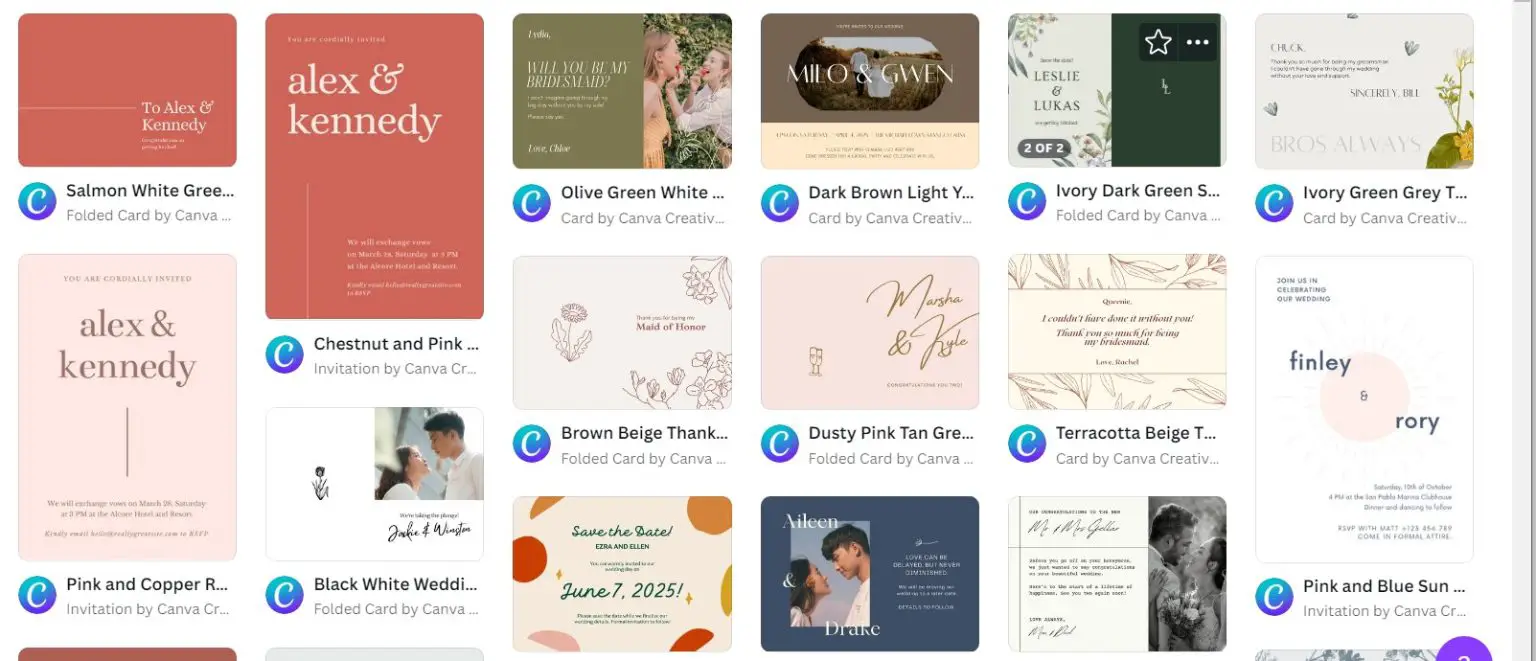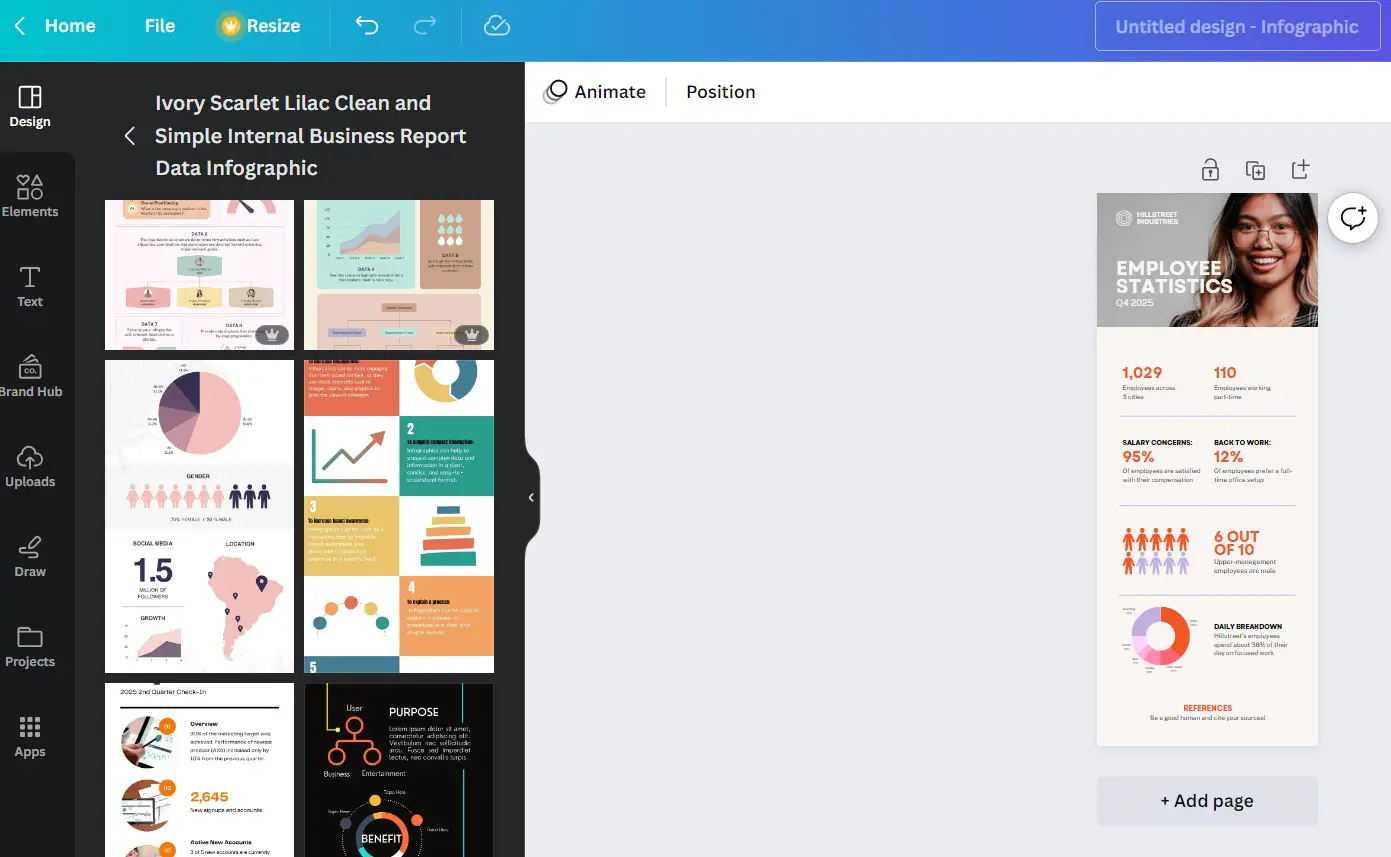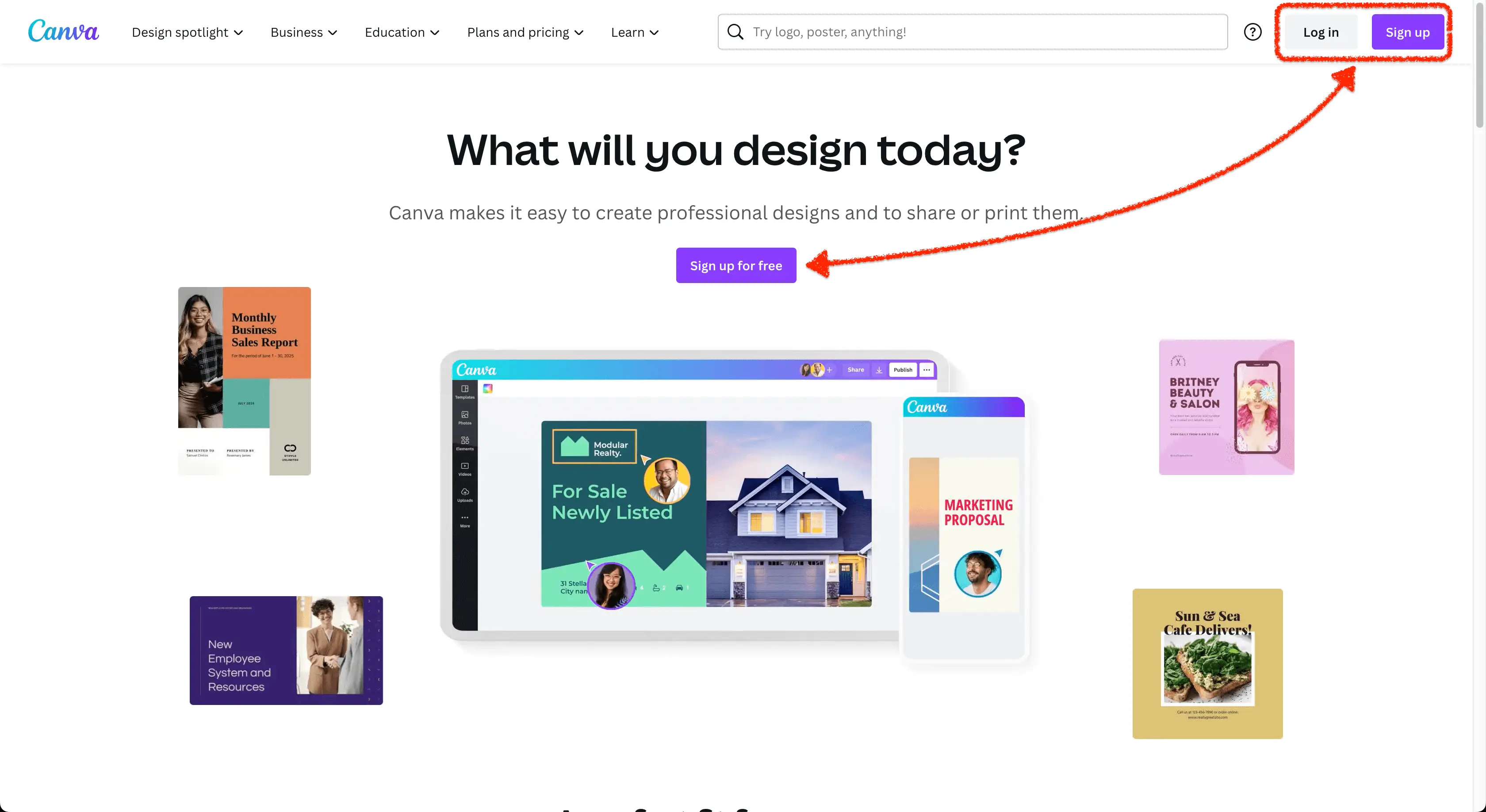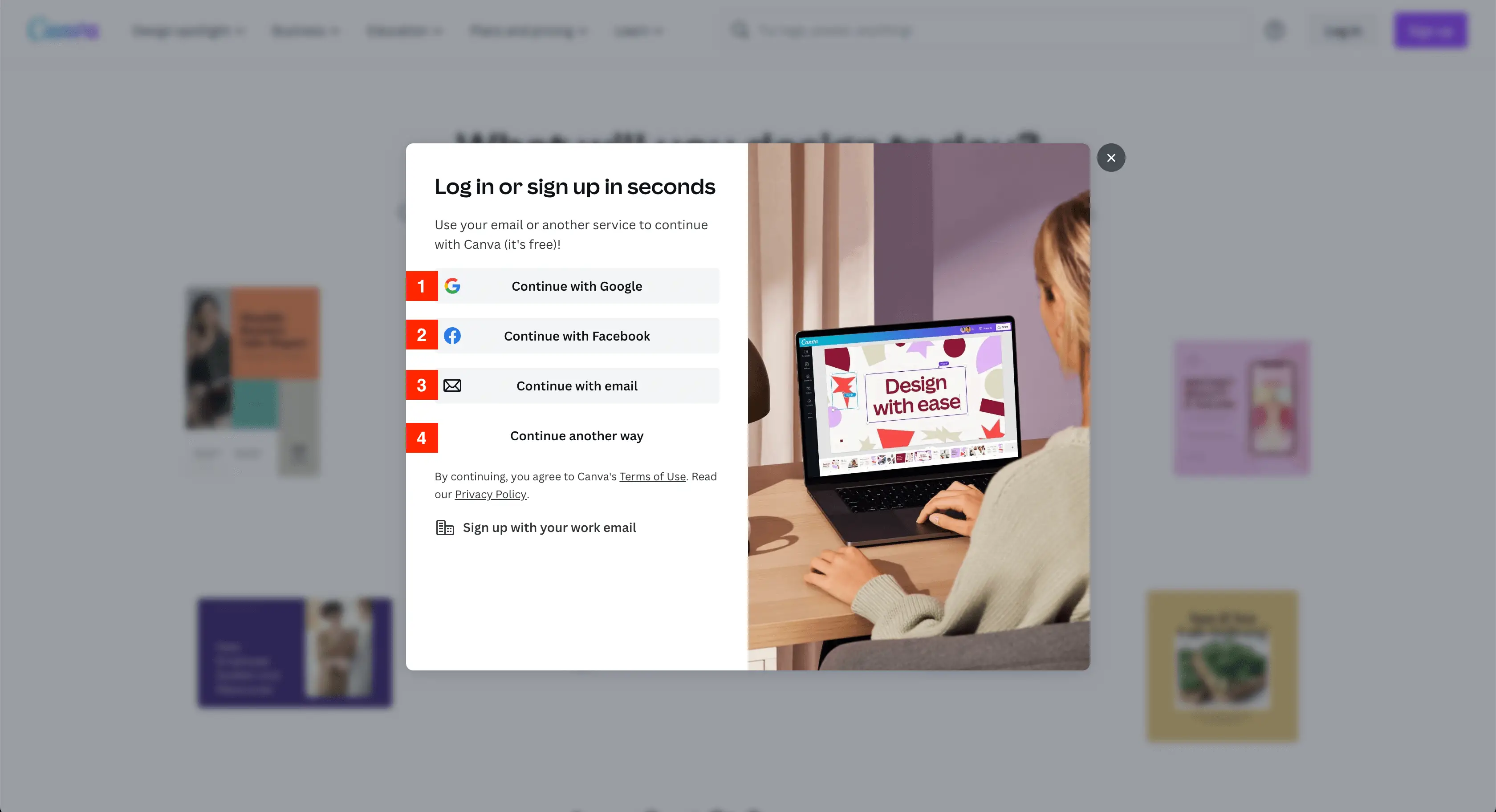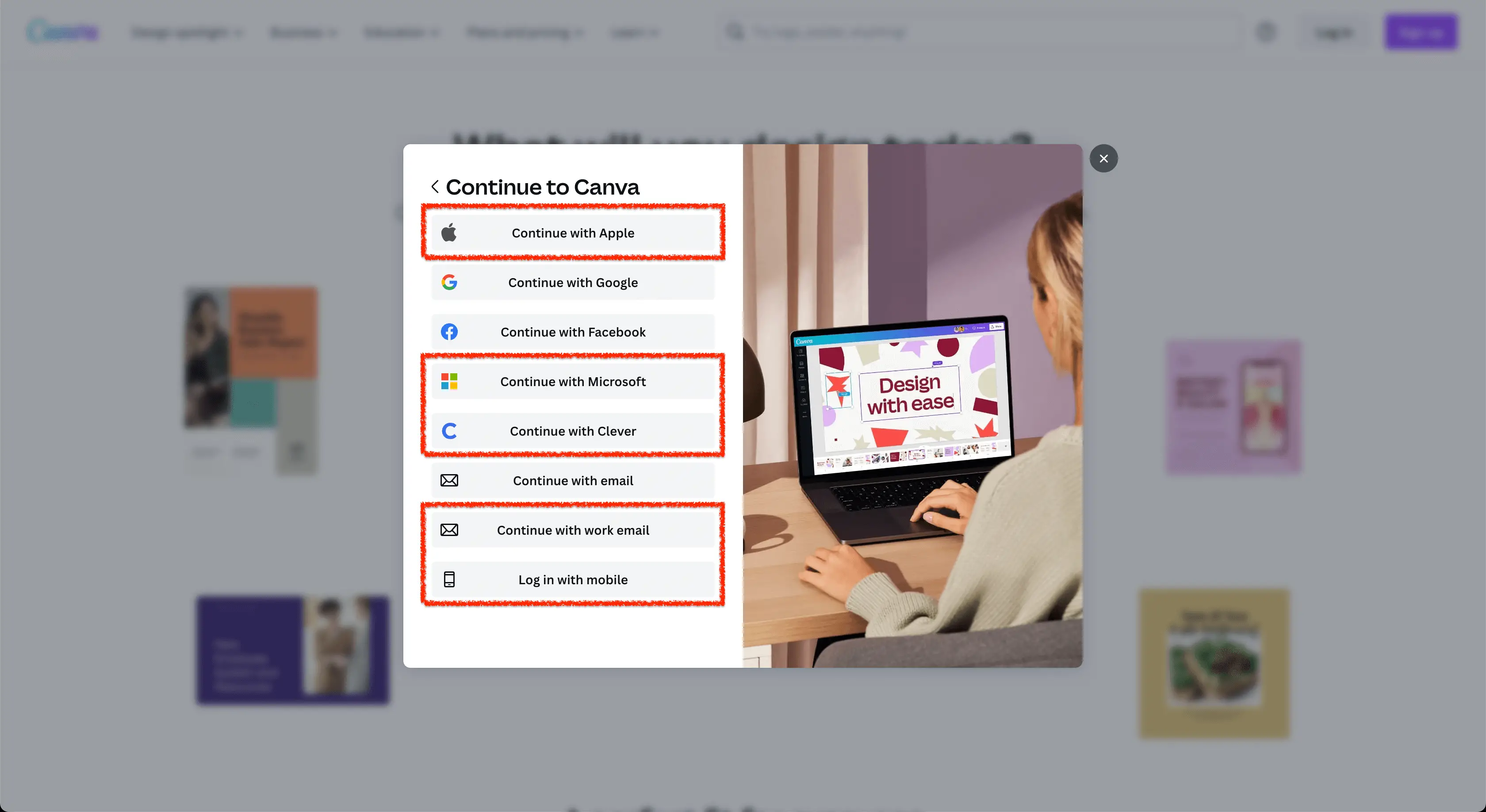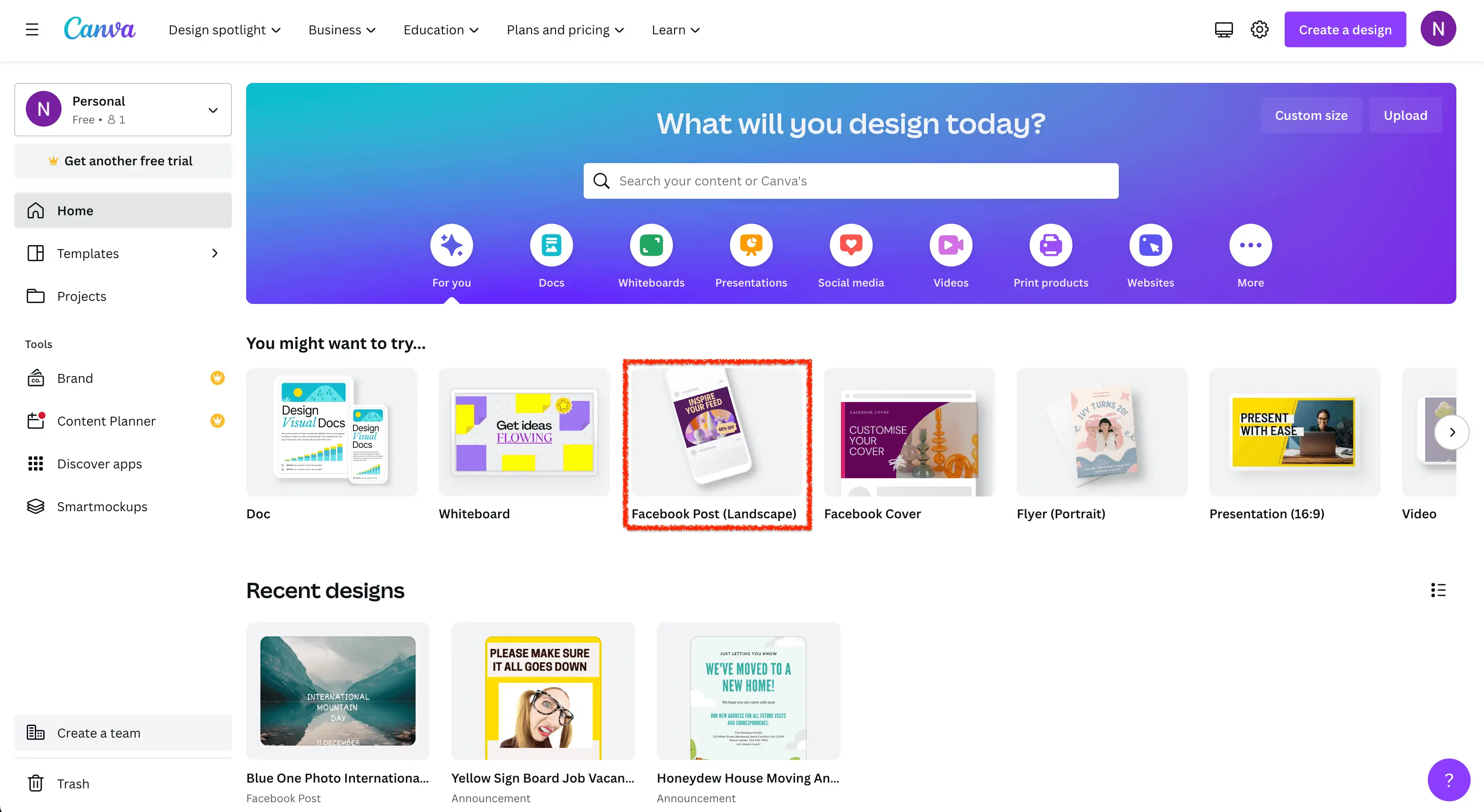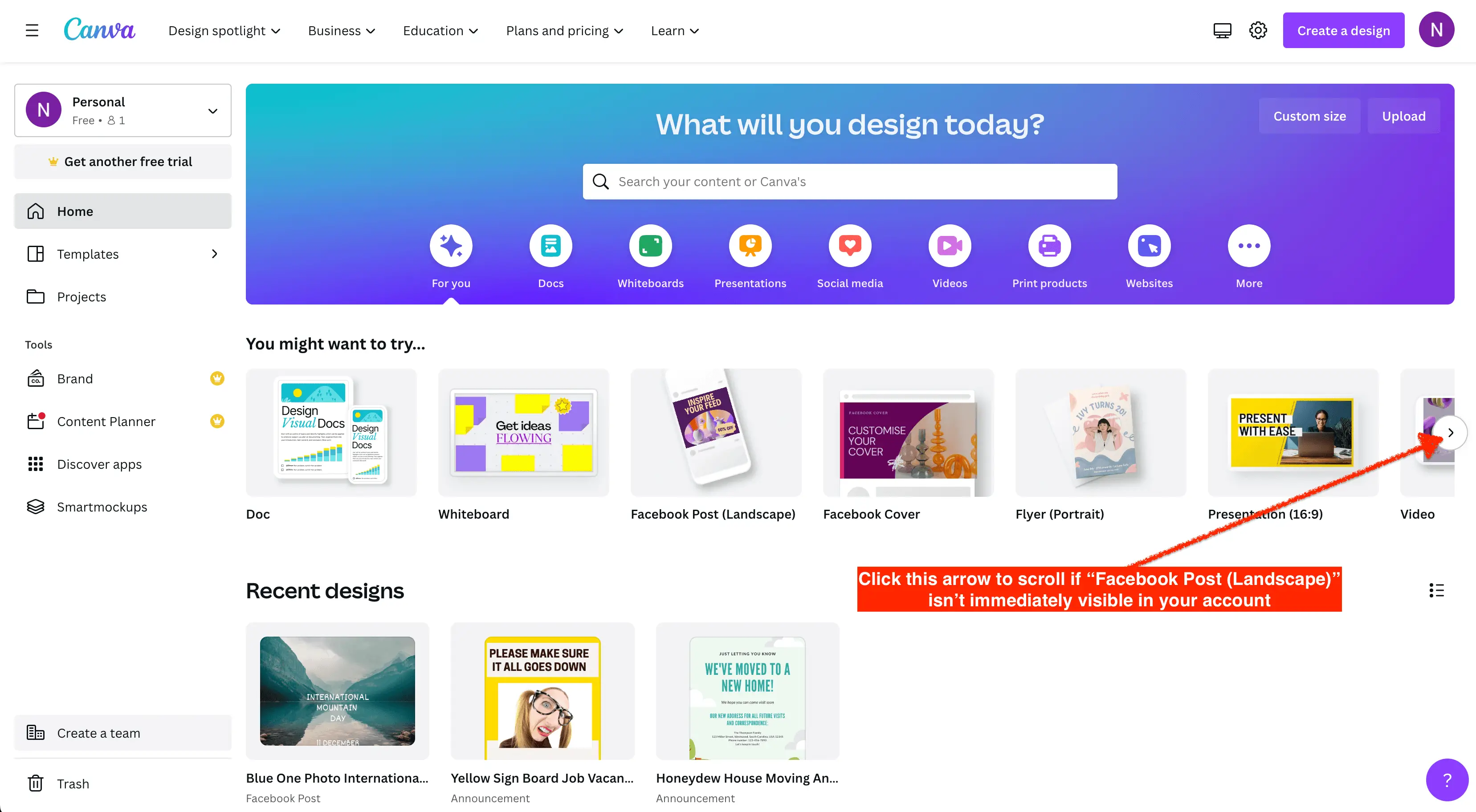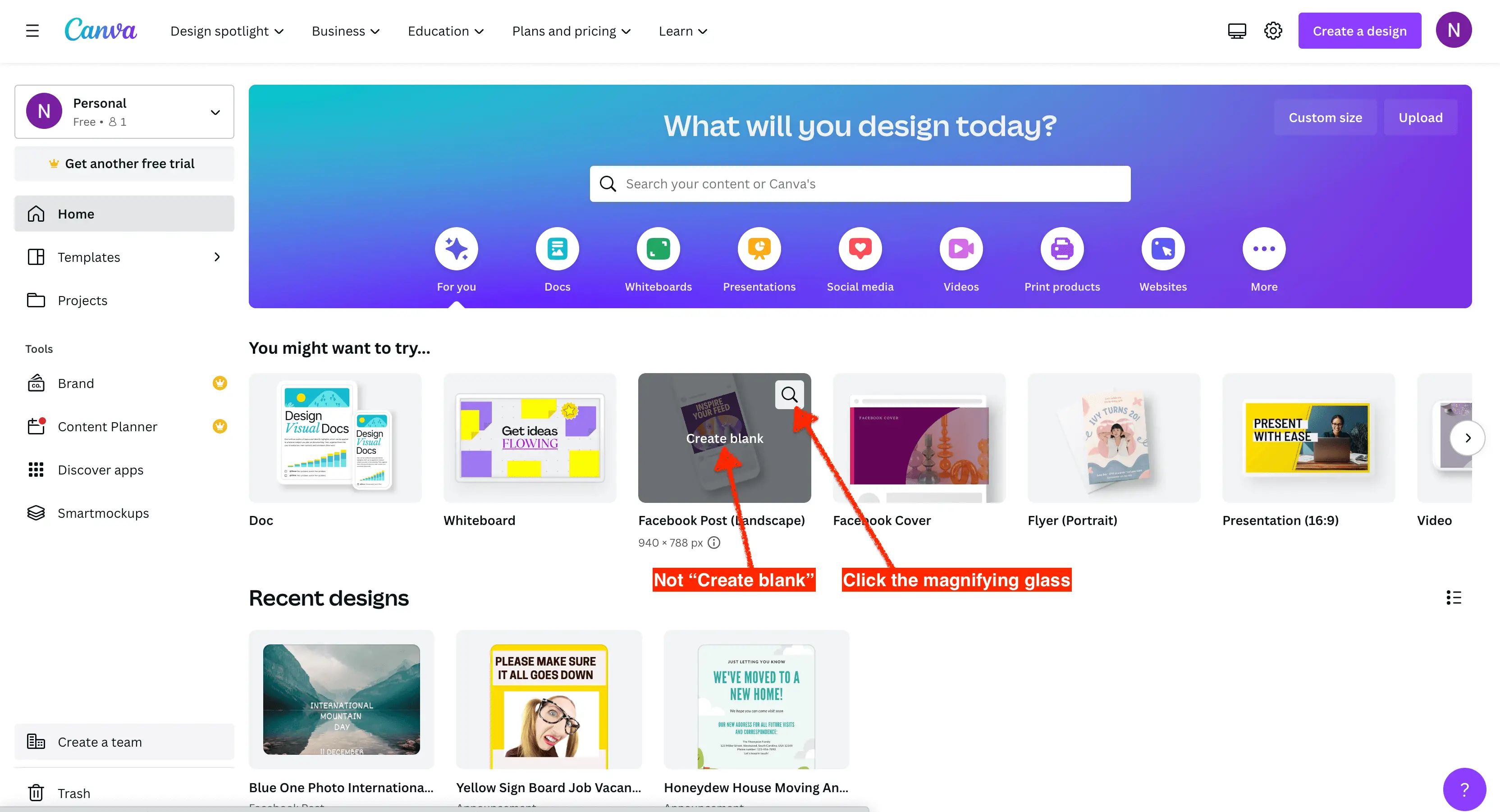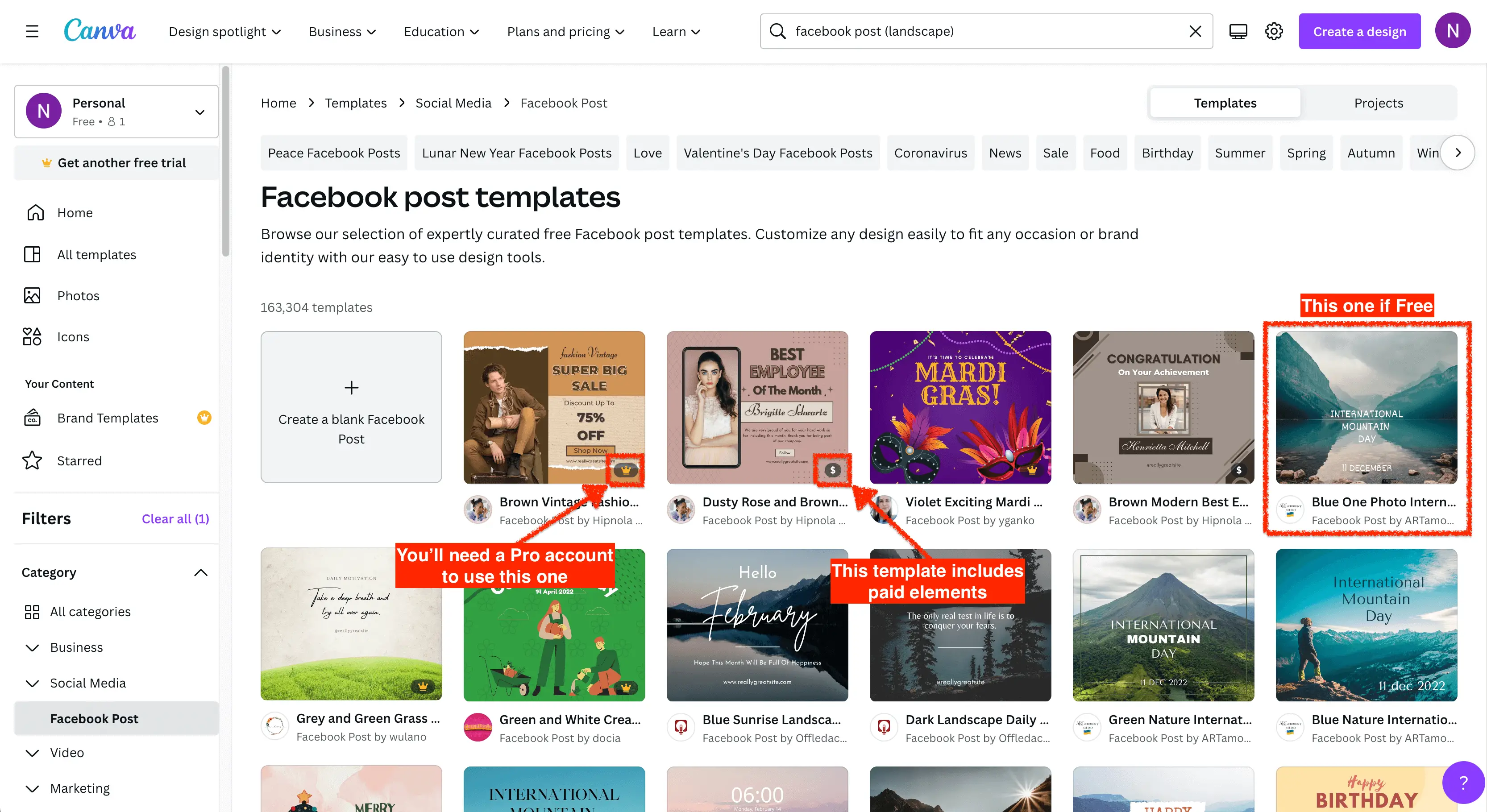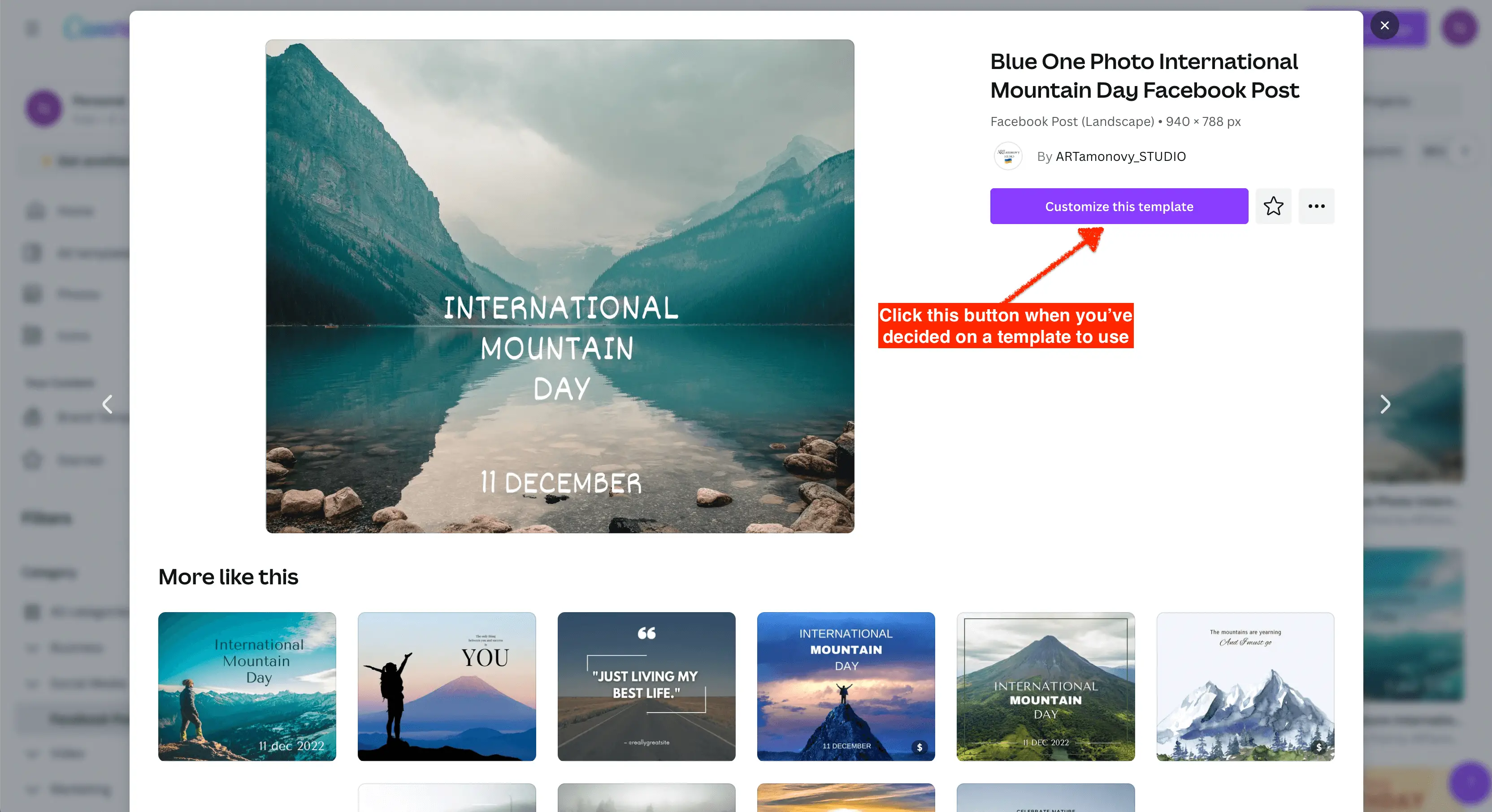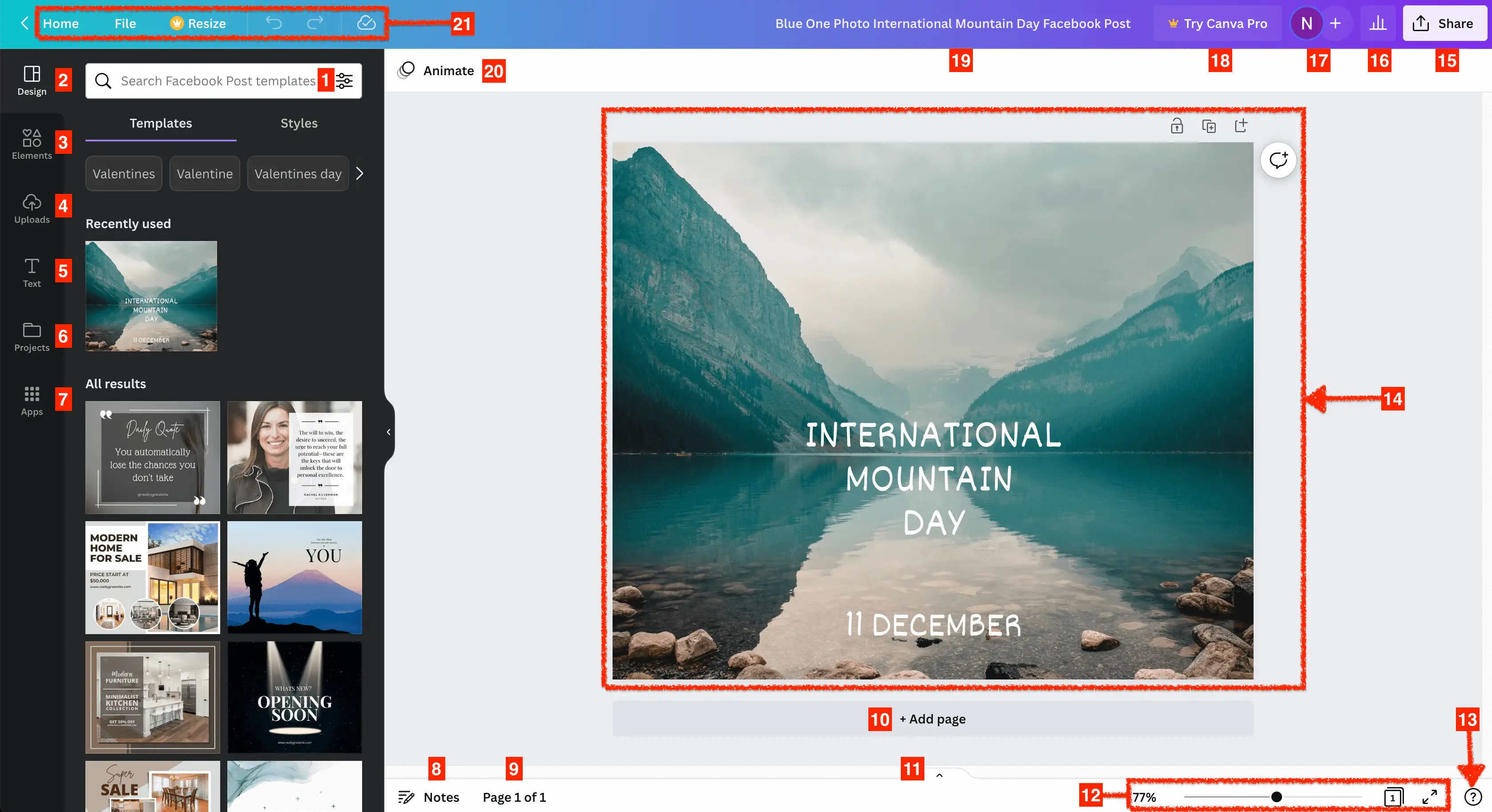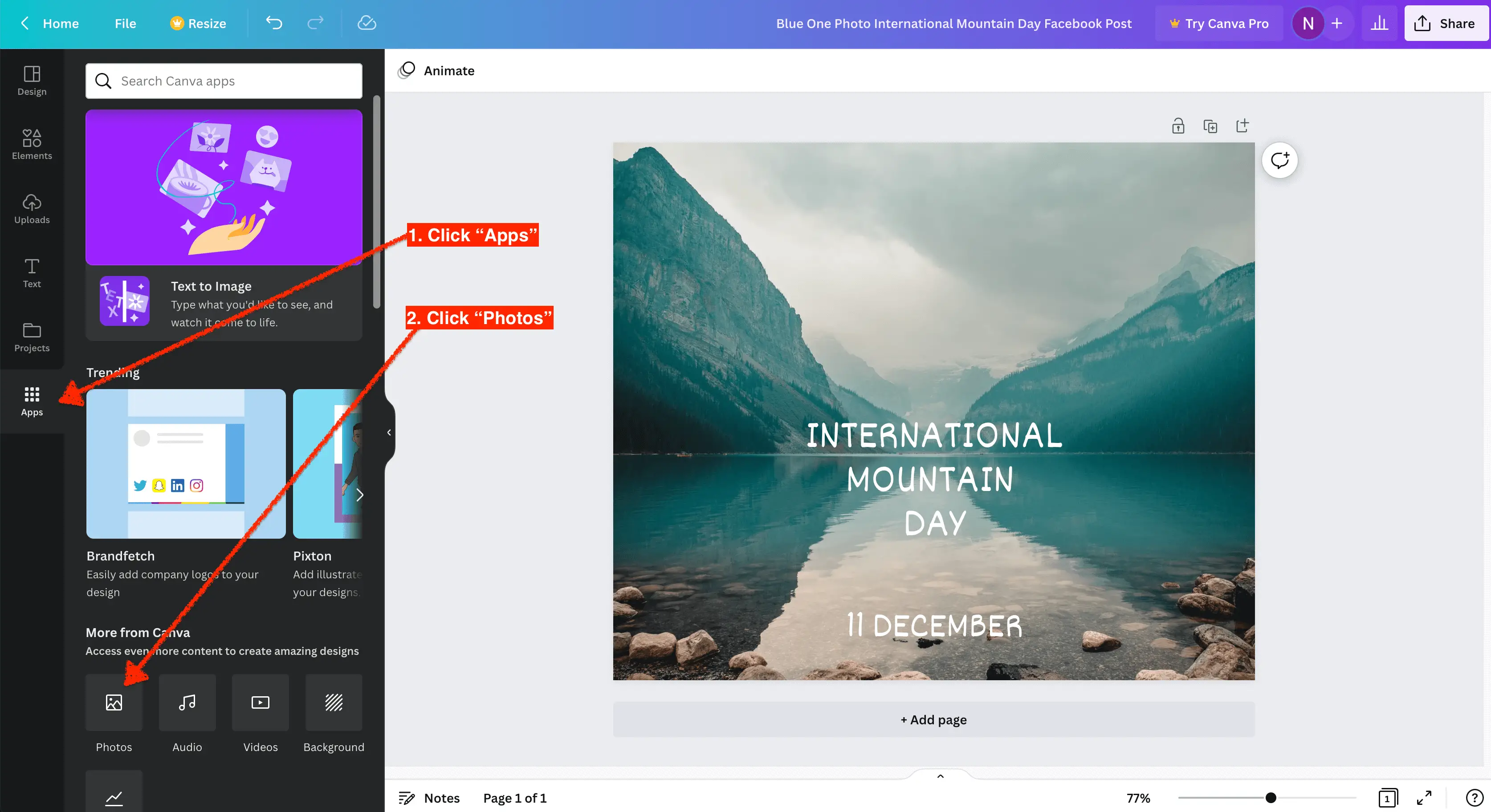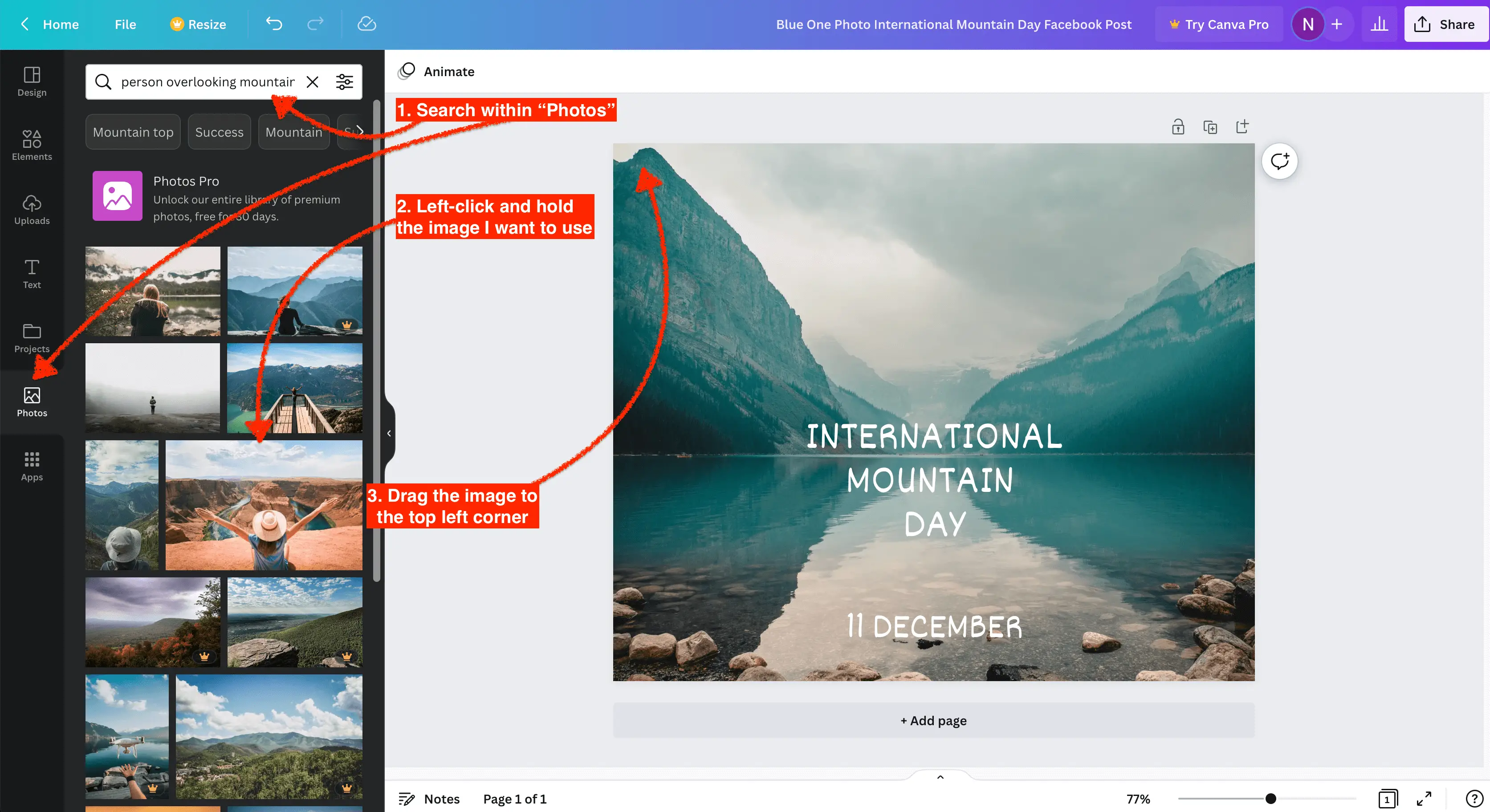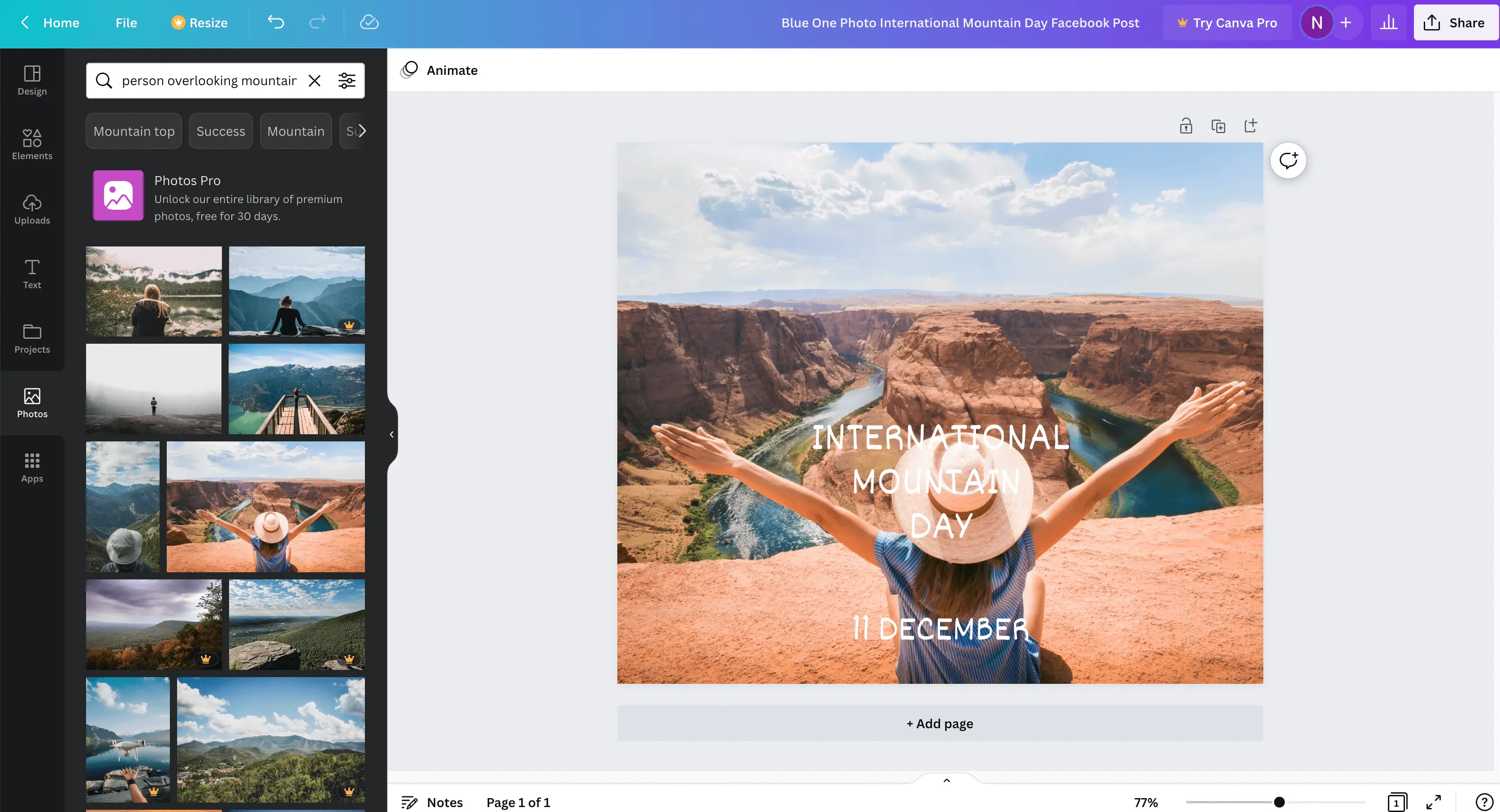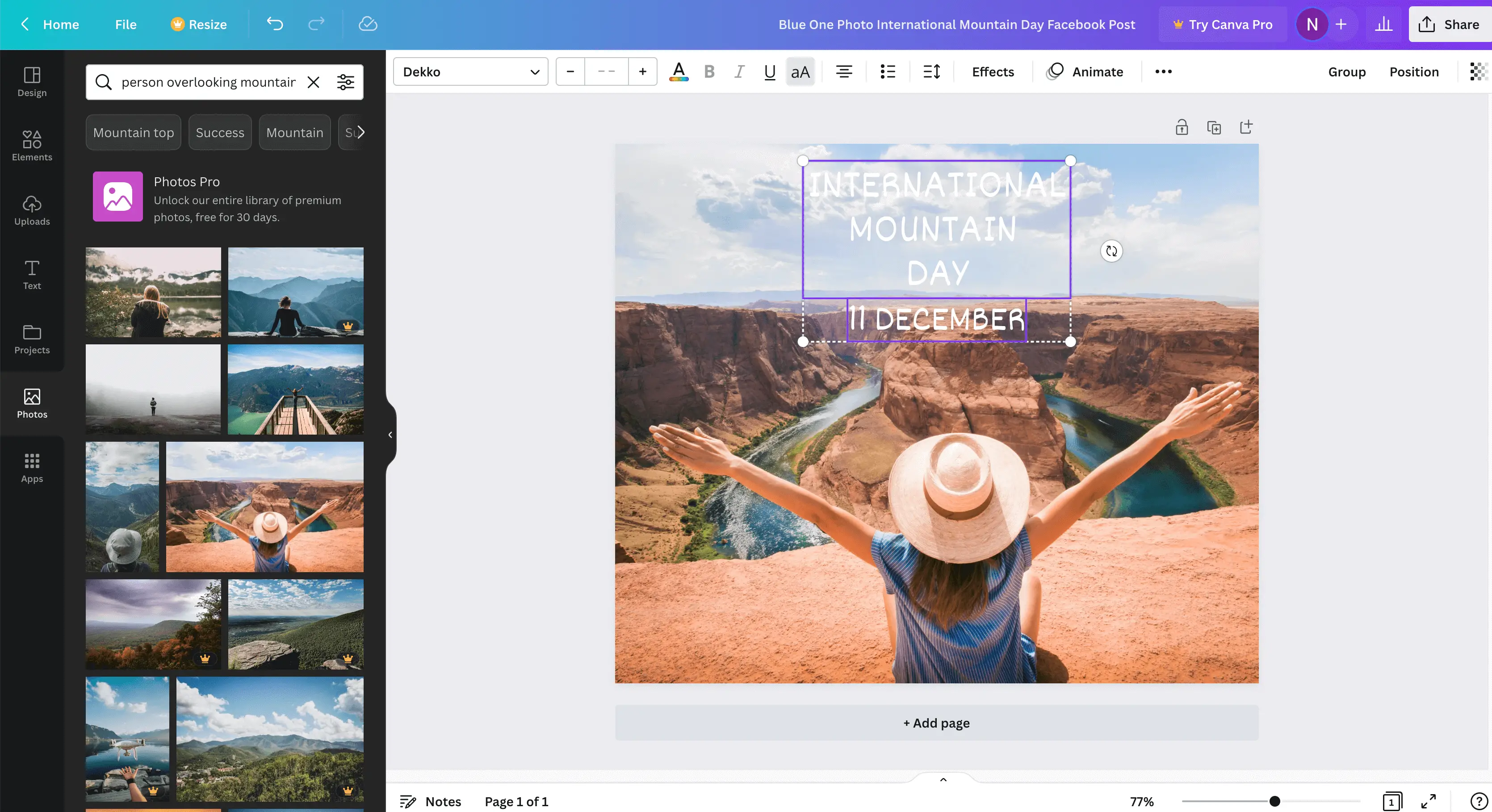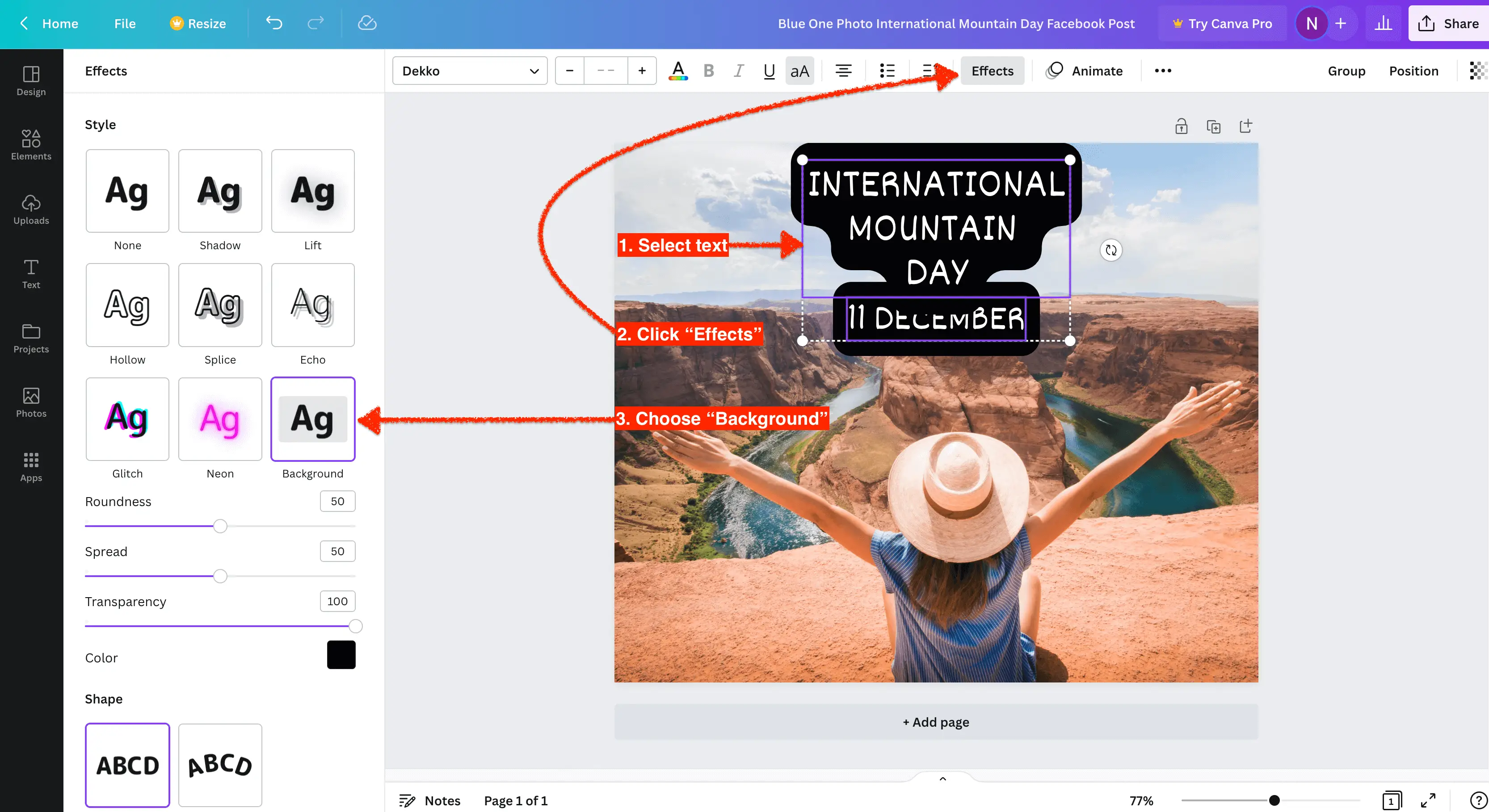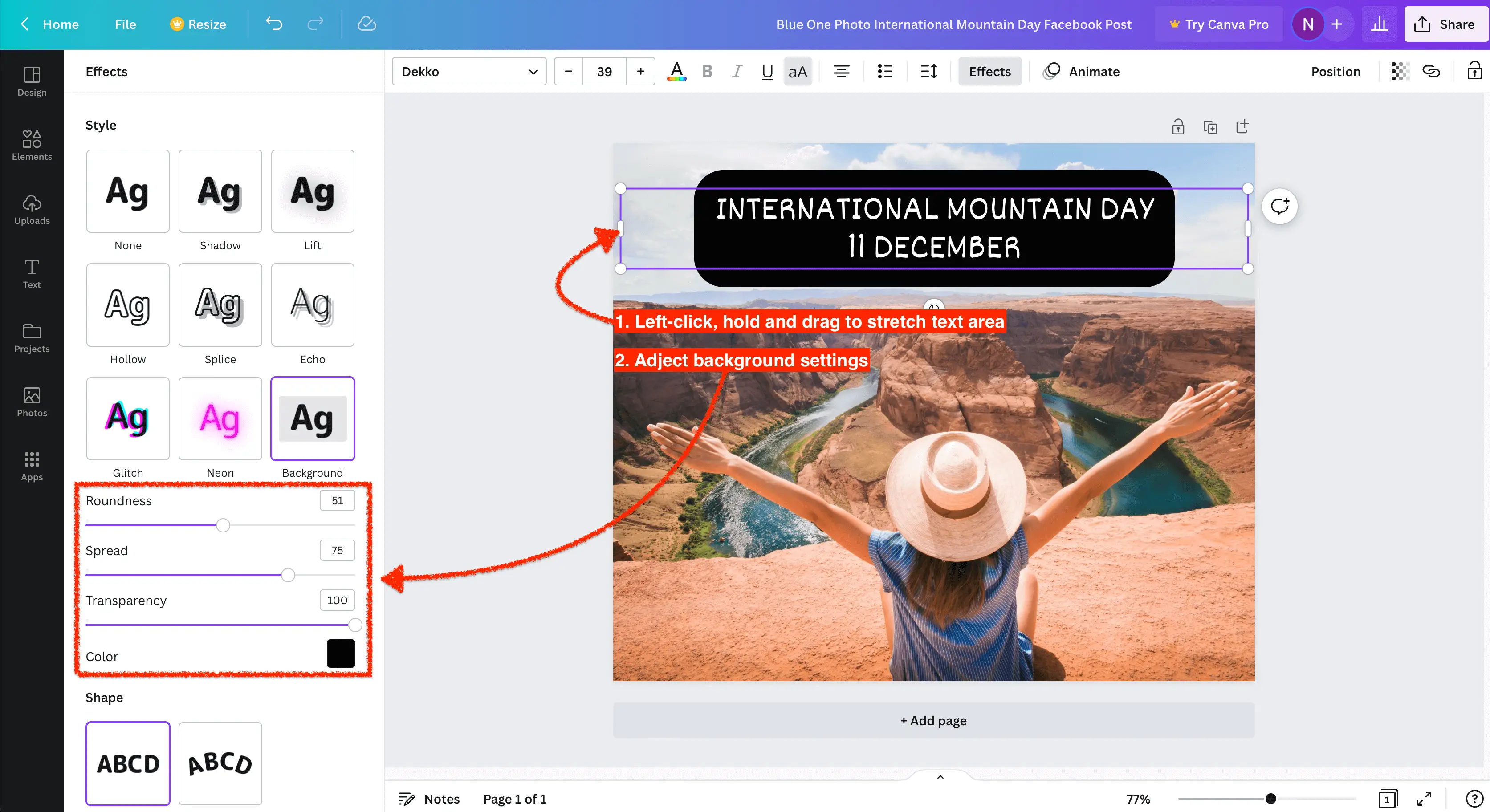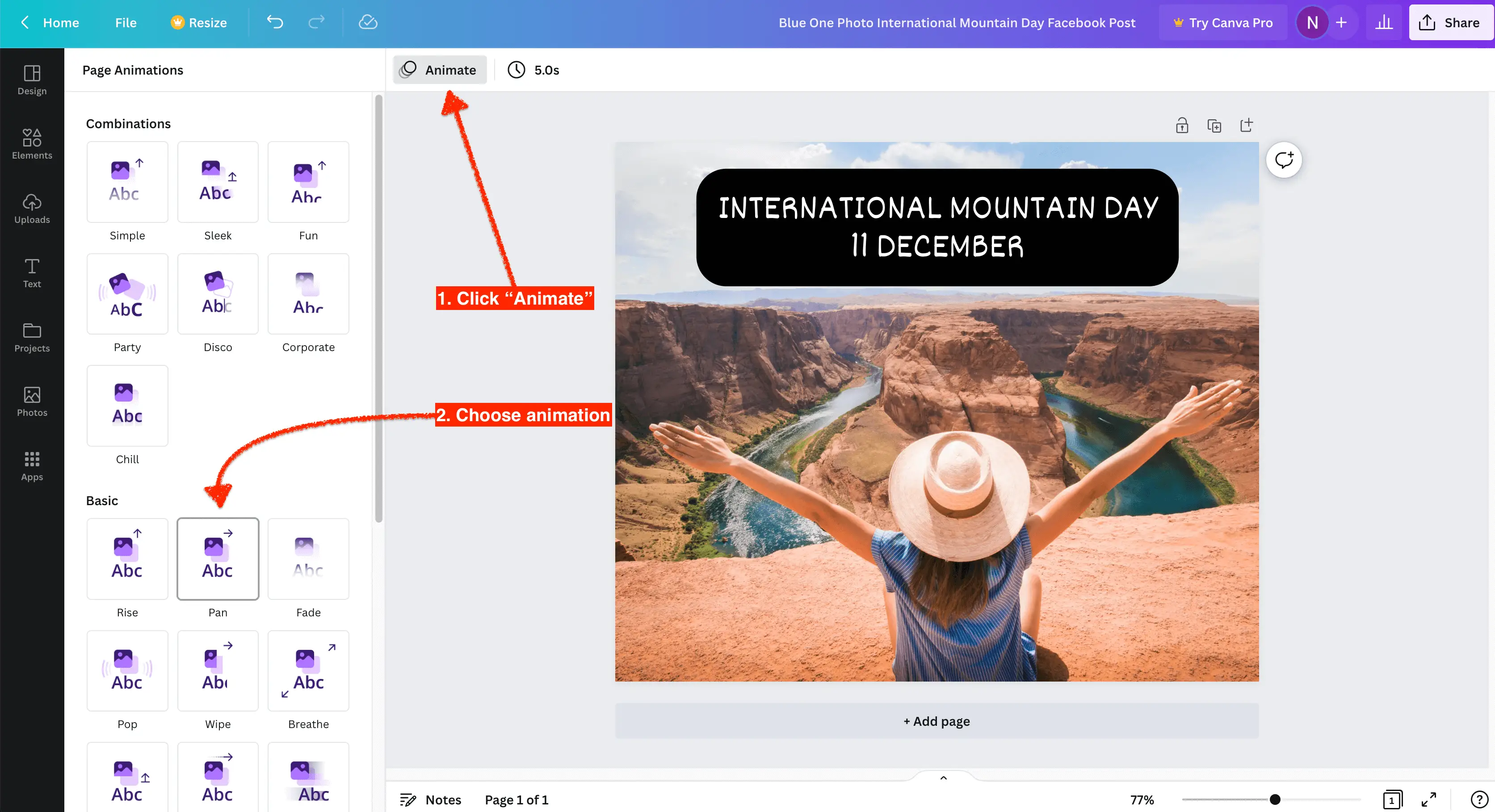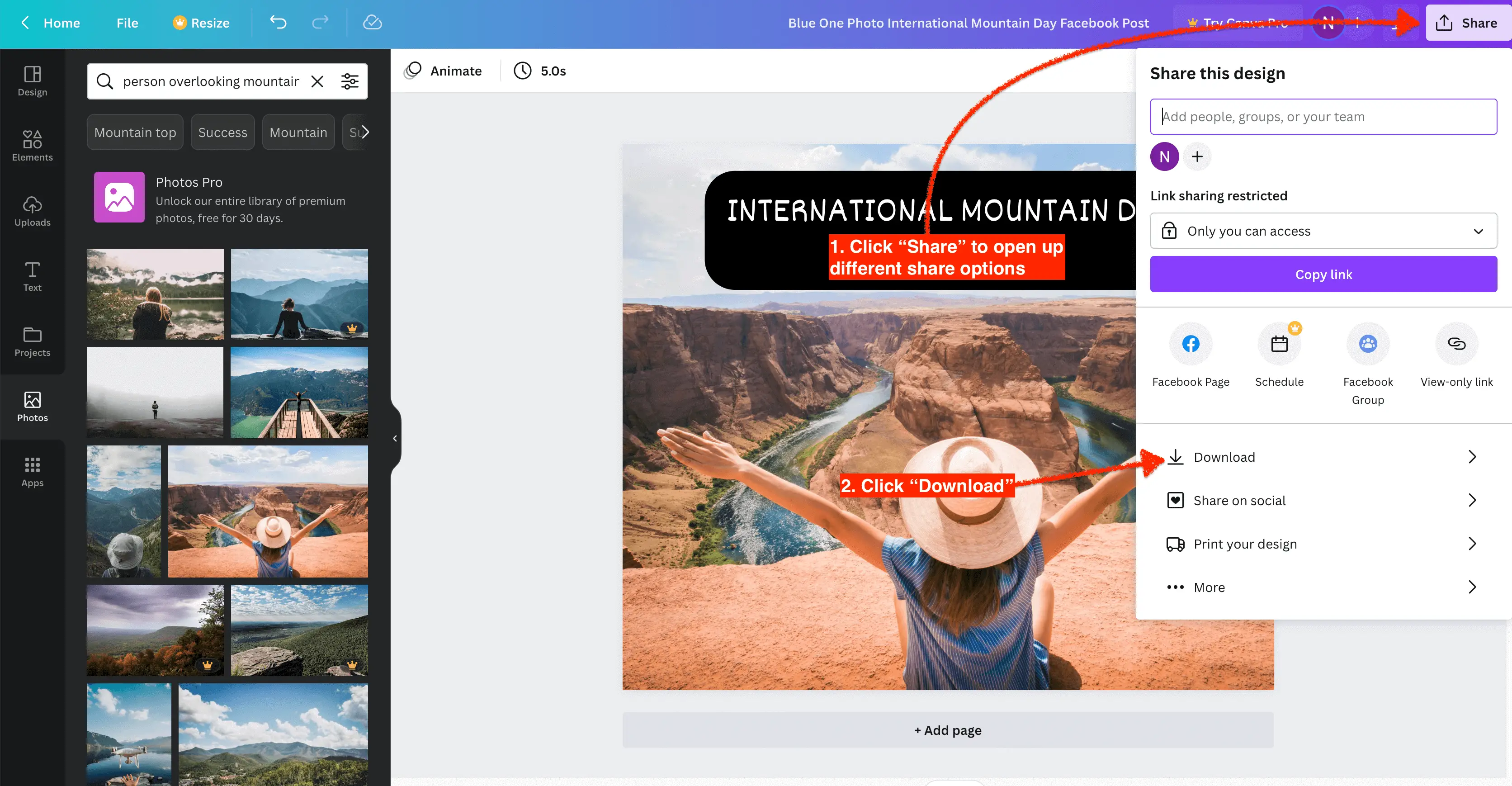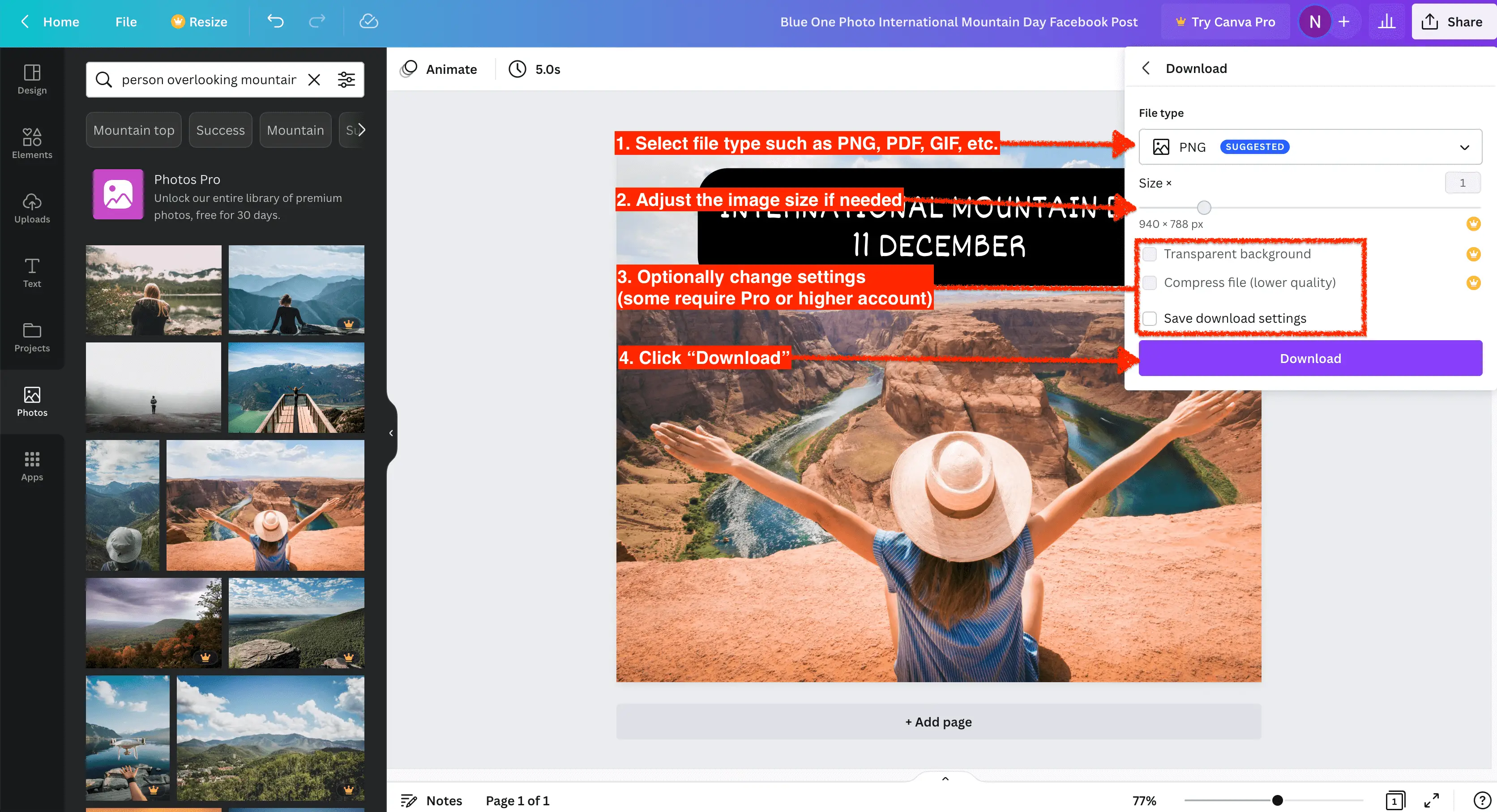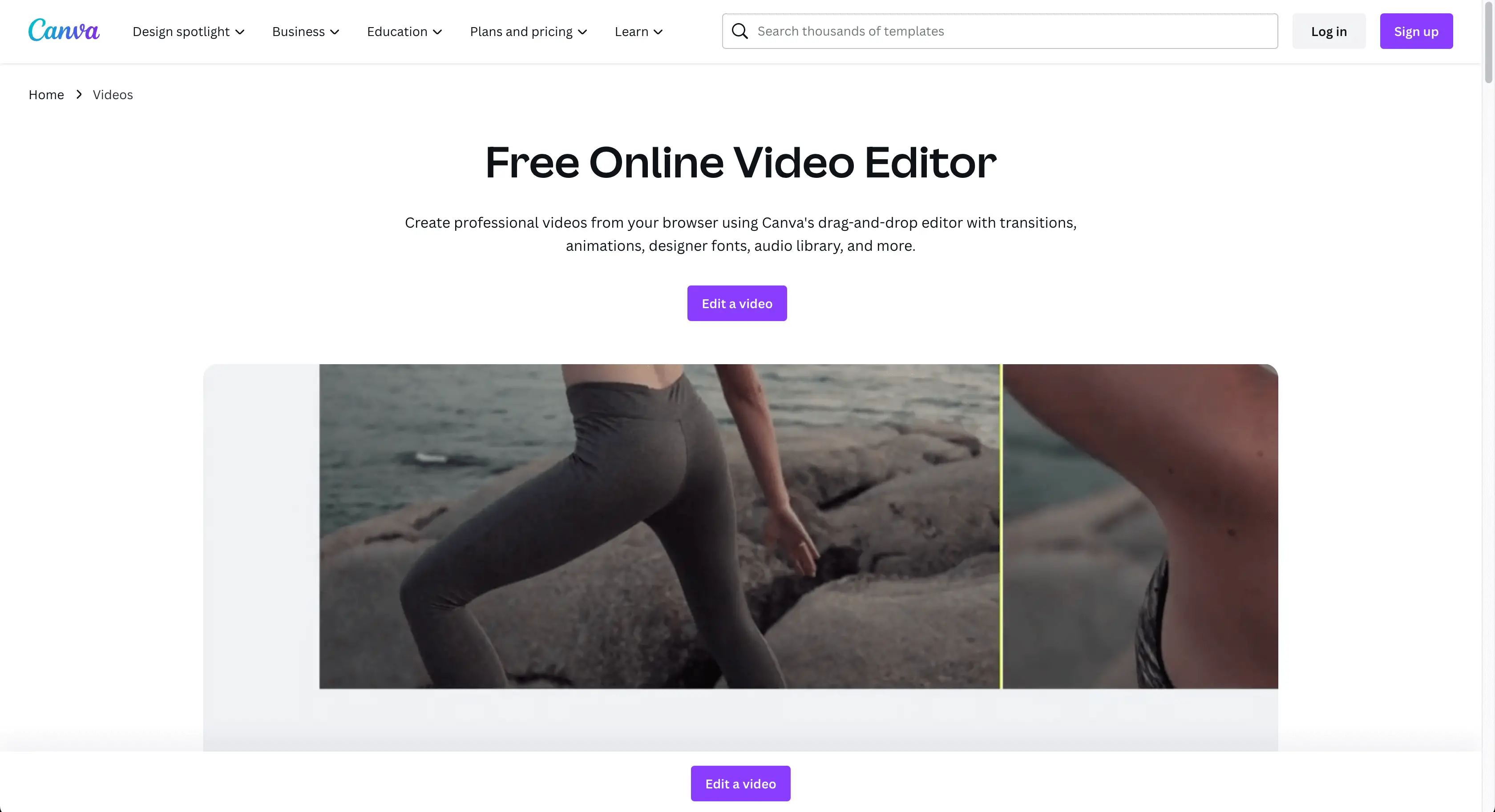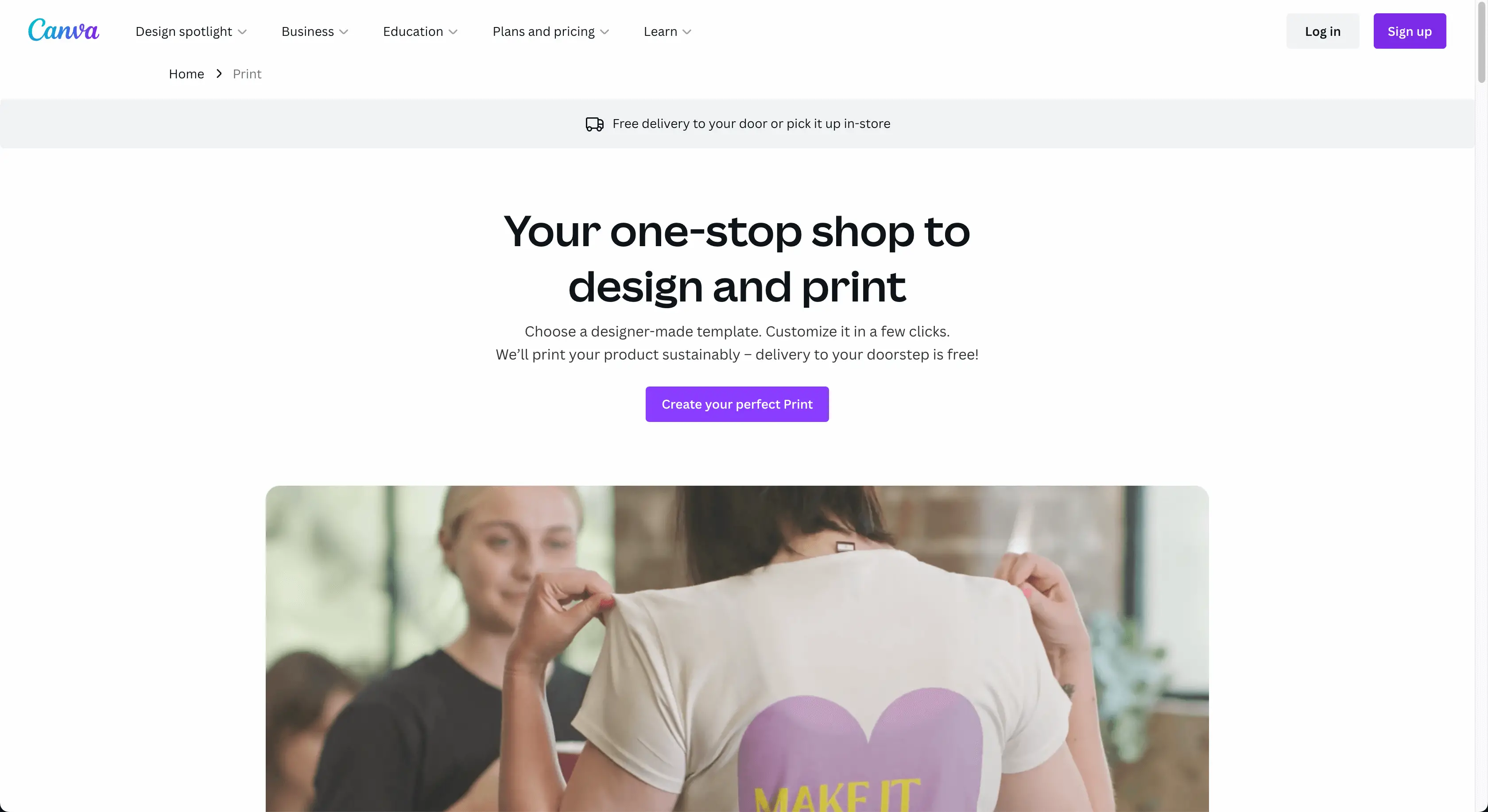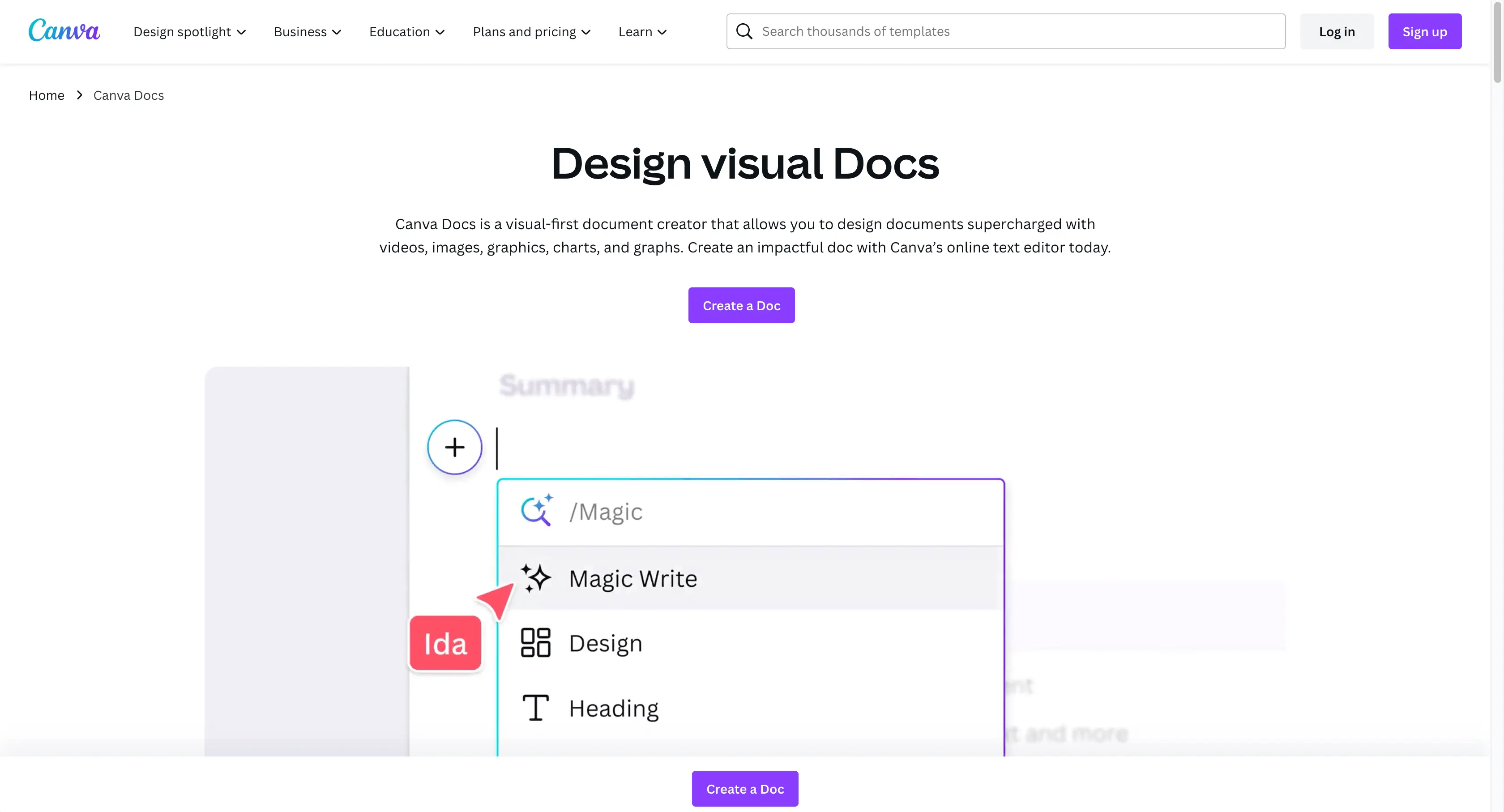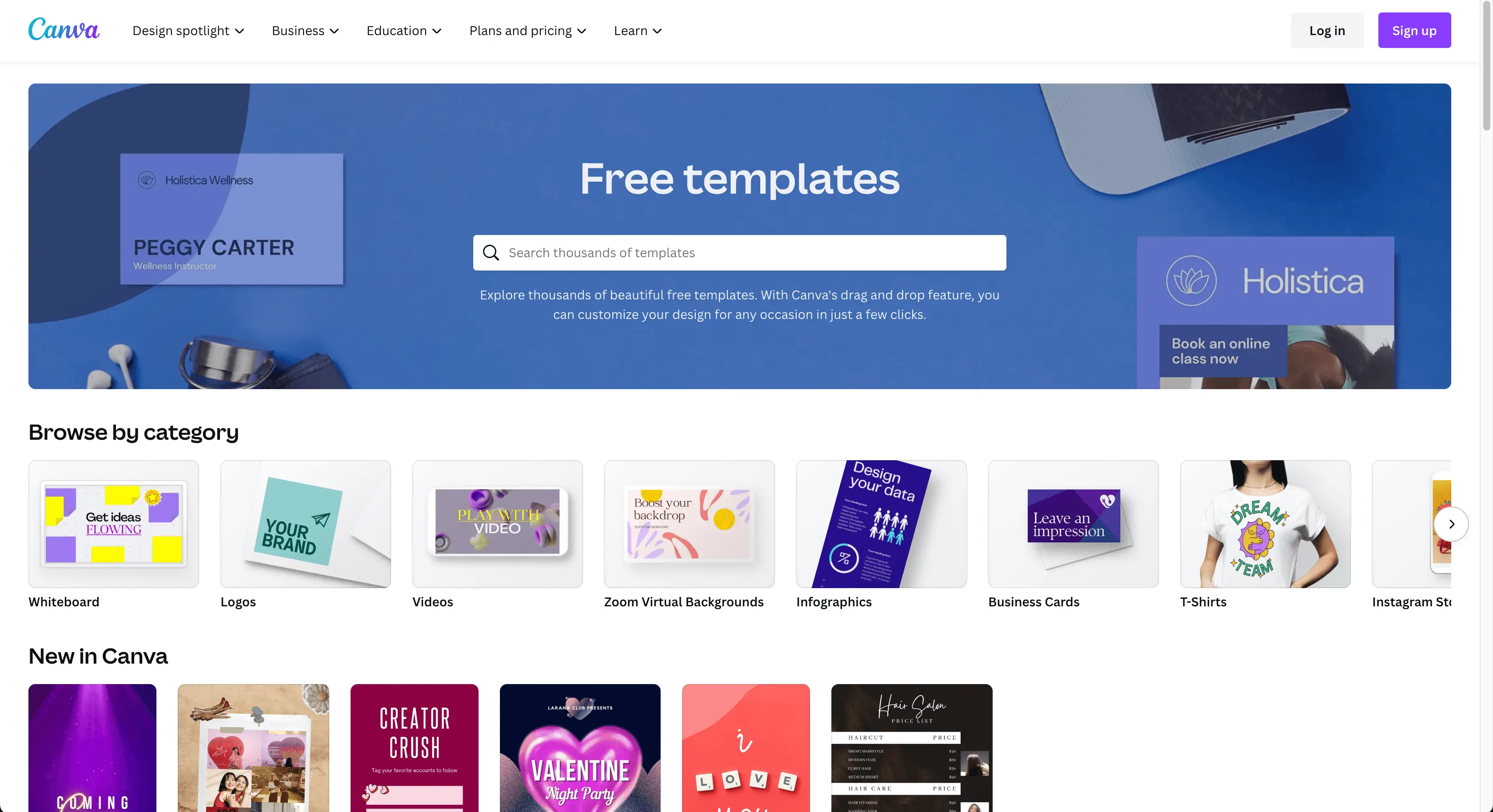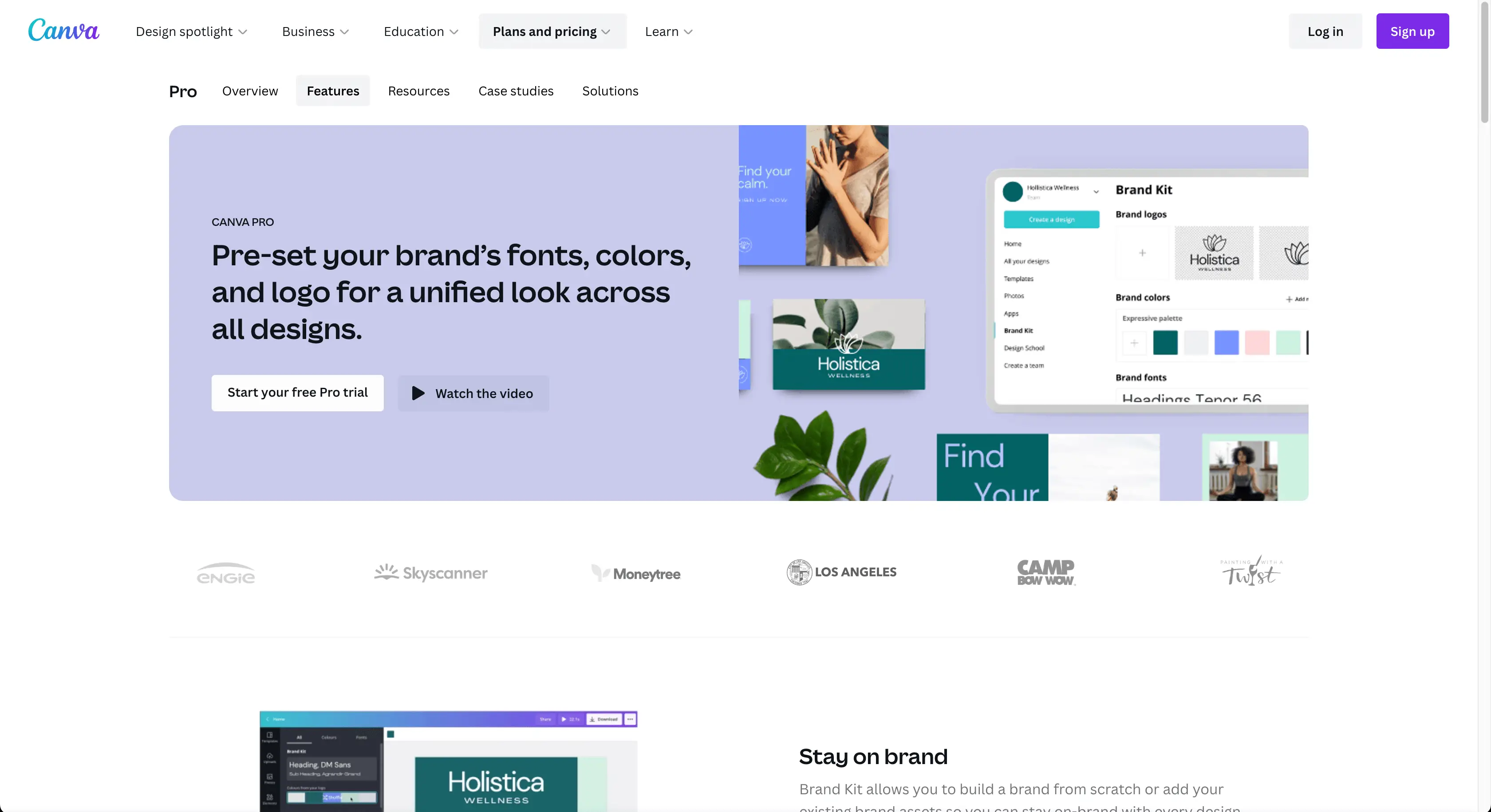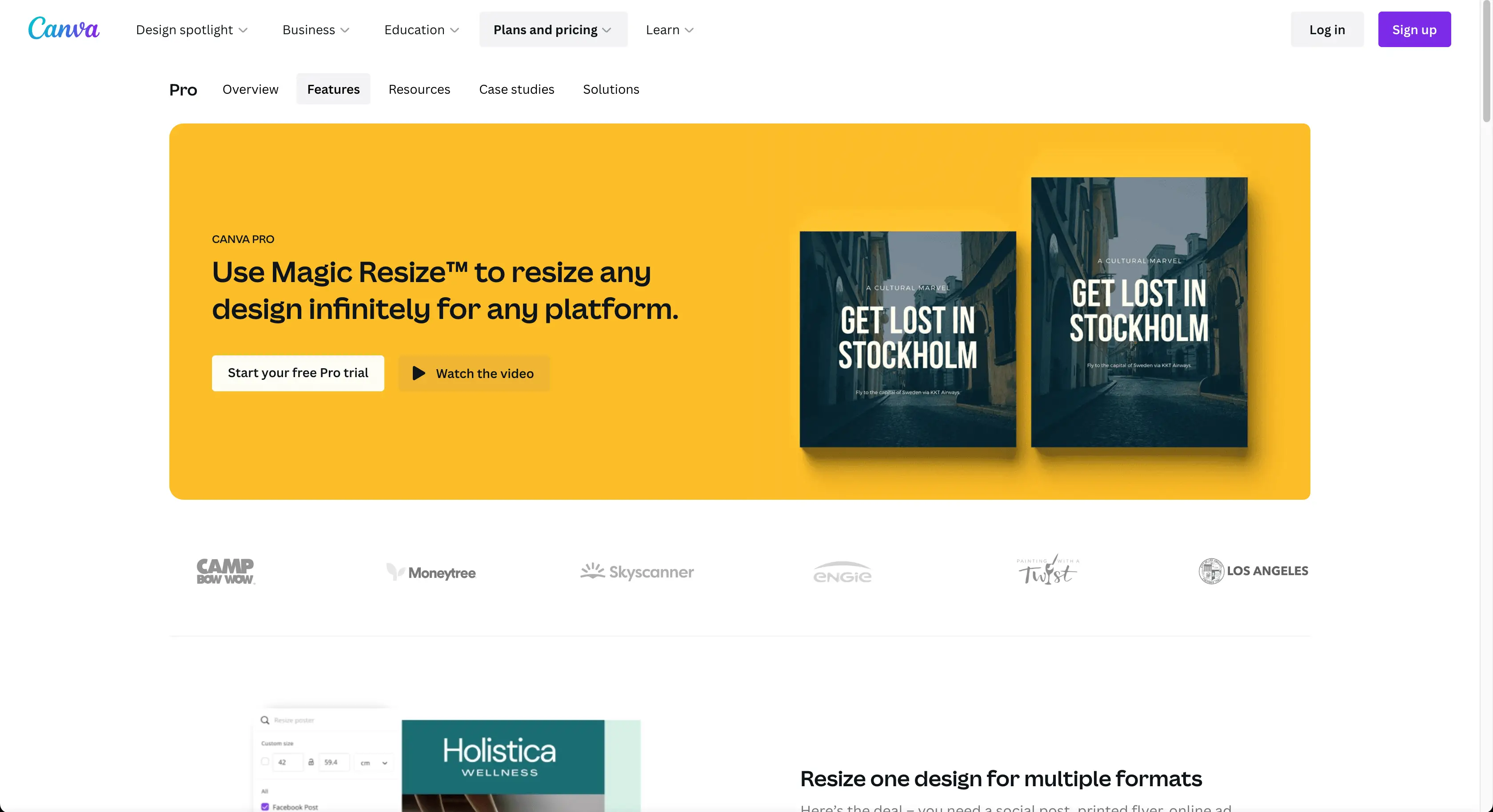Canva คืออะไร และคุณจะนำไปใช้กับธุรกิจของคุณได้อย่างไร?
เผยแพร่แล้ว: 2023-07-10ด้วยเทมเพลต องค์ประกอบ และเครื่องมือที่เข้าถึงได้ง่ายจากอินเทอร์เฟซที่เป็นมิตรต่อผู้ใช้ Canva สามารถช่วยธุรกิจต่างๆ ยกระดับเกมการออกแบบของตนได้ ในบทความนี้ เราจะตอบคำถามว่า "Canva คืออะไร" และสำรวจว่าจะใช้เพื่อปรับปรุงธุรกิจของคุณได้อย่างไร อ่านต่อเพื่อเรียนรู้เพิ่มเติม!
สารบัญ
Canva คืออะไร?
Canva เป็นแพลตฟอร์มการออกแบบกราฟิกที่ได้รับความนิยมและเป็นมิตรกับผู้ใช้ โดยมอบเครื่องมือที่หลากหลายให้กับผู้ใช้เพื่อสร้างภาพที่ดูเป็นมืออาชีพ ความสามารถของมันมีดังนี้:
- เครื่องมือออกแบบที่ใช้งานง่าย : Canva นำเสนอเครื่องมือออกแบบแบบลากและวางที่หลากหลายซึ่งใช้งานง่ายและใช้งานง่าย ทำให้การออกแบบกราฟิกสามารถเข้าถึงได้แม้กับผู้ที่ไม่มีประสบการณ์การออกแบบมาก่อน
- เทมเพลตที่หลากหลาย : แพลตฟอร์มนำเสนอเทมเพลตที่ปรับแต่งได้หลายพันรายการสำหรับความต้องการด้านการออกแบบที่หลากหลาย ตั้งแต่โพสต์บนโซเชียลมีเดีย งานนำเสนอ และโลโก้ ไปจนถึงเอกสารทางการตลาด อินโฟกราฟิก คำเชิญ และอื่นๆ
- องค์ประกอบการออกแบบ Canva มีไลบรารีองค์ประกอบการออกแบบมากมาย เช่น แบบอักษร รูปร่าง เส้น ตาราง กรอบ สติ๊กเกอร์ ไอคอน และภาพประกอบที่ผู้ใช้สามารถใช้เพื่อปรับปรุงการออกแบบของตน
- ภาพสต็อกและวิดีโอ : Canva มีไลบรารีภาพถ่ายสต็อก วิดีโอ และกราฟิกคุณภาพสูงหลายล้านรายการที่สามารถแทรกลงในงานออกแบบต่างๆ ได้อย่างง่ายดาย
- Brand Kit : คุณลักษณะนี้ช่วยให้ธุรกิจสามารถบันทึกองค์ประกอบการสร้างแบรนด์ของตน (โลโก้ ชุดสี รูปแบบตัวอักษร ฯลฯ) เพื่อให้เข้าถึงได้ง่ายและนำไปใช้ได้สอดคล้องกันในทุกการออกแบบ
- เครื่องมือสำหรับการทำงานร่วมกัน : Canva ช่วยให้ผู้ใช้หลายคนทำงานออกแบบได้พร้อมกัน ทำให้ทีมสามารถทำงานร่วมกันแบบเรียลไทม์ได้อย่างง่ายดาย นอกจากนี้ยังสามารถเพิ่มความคิดเห็นลงในการออกแบบได้โดยตรง
- บริการการพิมพ์ Canva ไม่ได้เป็นเพียงเครื่องมือออกแบบเท่านั้น แต่ยังให้บริการการพิมพ์อีกด้วย ผู้ใช้สามารถพิมพ์งานออกแบบและส่งตรงถึงหน้าประตูบ้านได้
- ทรัพยากรการเรียนรู้ Canva ยังมีทรัพยากรทางการศึกษามากมายให้ผู้ใช้เรียนรู้เพิ่มเติมเกี่ยวกับการออกแบบกราฟิกและวิธีใช้ประโยชน์สูงสุดจากแพลตฟอร์มของตน
- การเข้าถึง : สามารถใช้ Canva บนอุปกรณ์ใดก็ได้ที่มีการเชื่อมต่ออินเทอร์เน็ต รวมถึงคอมพิวเตอร์ แท็บเล็ต และสมาร์ทโฟน นอกจากนี้ยังมีเวอร์ชันฟรีและแบบชำระเงิน ขึ้นอยู่กับความต้องการของผู้ใช้
- Canva Pro : การสมัครสมาชิกแบบพรีเมียมของ Canva นำเสนอคุณสมบัติเพิ่มเติม เช่น การเข้าถึงเทมเพลต ภาพสต็อก และองค์ประกอบต่างๆ ได้มากขึ้น เช่นเดียวกับความสามารถในการบันทึก PNG แบบโปร่งใส สร้าง GIF และกำหนดเวลาเนื้อหาโซเชียลมีเดียได้โดยตรง
โดยรวมแล้ว Canva ได้รับความนิยมอย่างสูงในหมู่ธุรกิจขนาดเล็ก ผู้ใช้รายบุคคล และนักศึกษา เนื่องจากมีฟีเจอร์ที่หลากหลายและส่วนต่อประสานที่เป็นมิตรกับผู้ใช้ เป็นโซลูชันที่ง่ายสำหรับการสร้างเนื้อหาภาพระดับมืออาชีพและน่าดึงดูด โดยไม่จำเป็นต้องมีความรู้หรือความเชี่ยวชาญด้านการออกแบบมากนัก
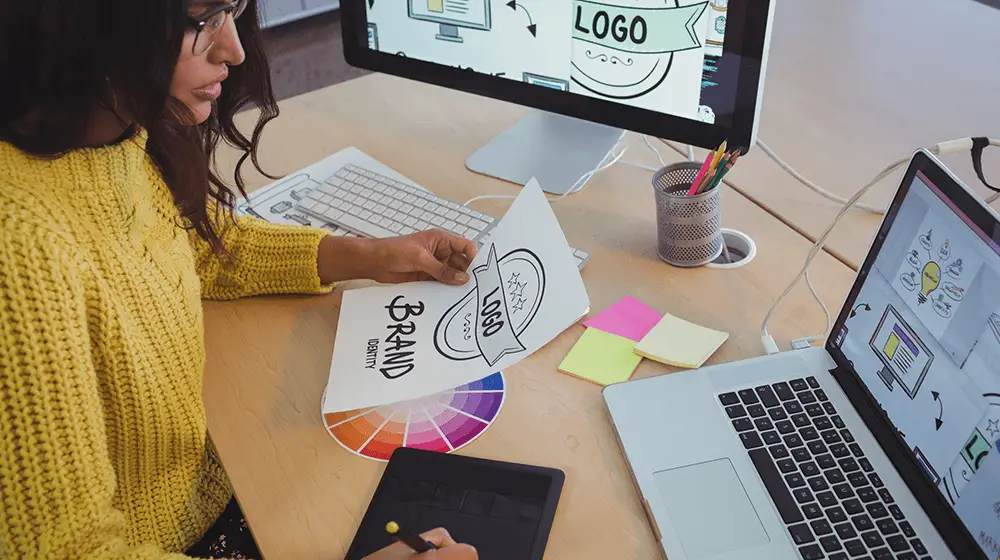
วิดีโอ "มีเวลา 10 นาที? ฉันจะให้คุณเป็นนักออกแบบ! | Canva for Beginners + Small Business 2023” เป็นคู่มือฉบับย่อเกี่ยวกับ Canva สำหรับผู้เริ่มต้นและธุรกิจขนาดเล็ก ช่วยเติมเต็มบทความ “Canva คืออะไร” โดยจัดทำคำแนะนำเชิงปฏิบัติของแพลตฟอร์ม
Canva ใช้สำหรับอะไร
ตั้งแต่โฆษณาและป้ายไปจนถึงโลโก้และเลย์เอาต์ Canva มีทุกสิ่งที่ธุรกิจต้องการเพื่อสร้างงานออกแบบที่น่าประทับใจ ดังนั้นเรามาดูกันดีกว่าว่าจะใช้อย่างไรได้บ้าง
การแก้ไขภาพ
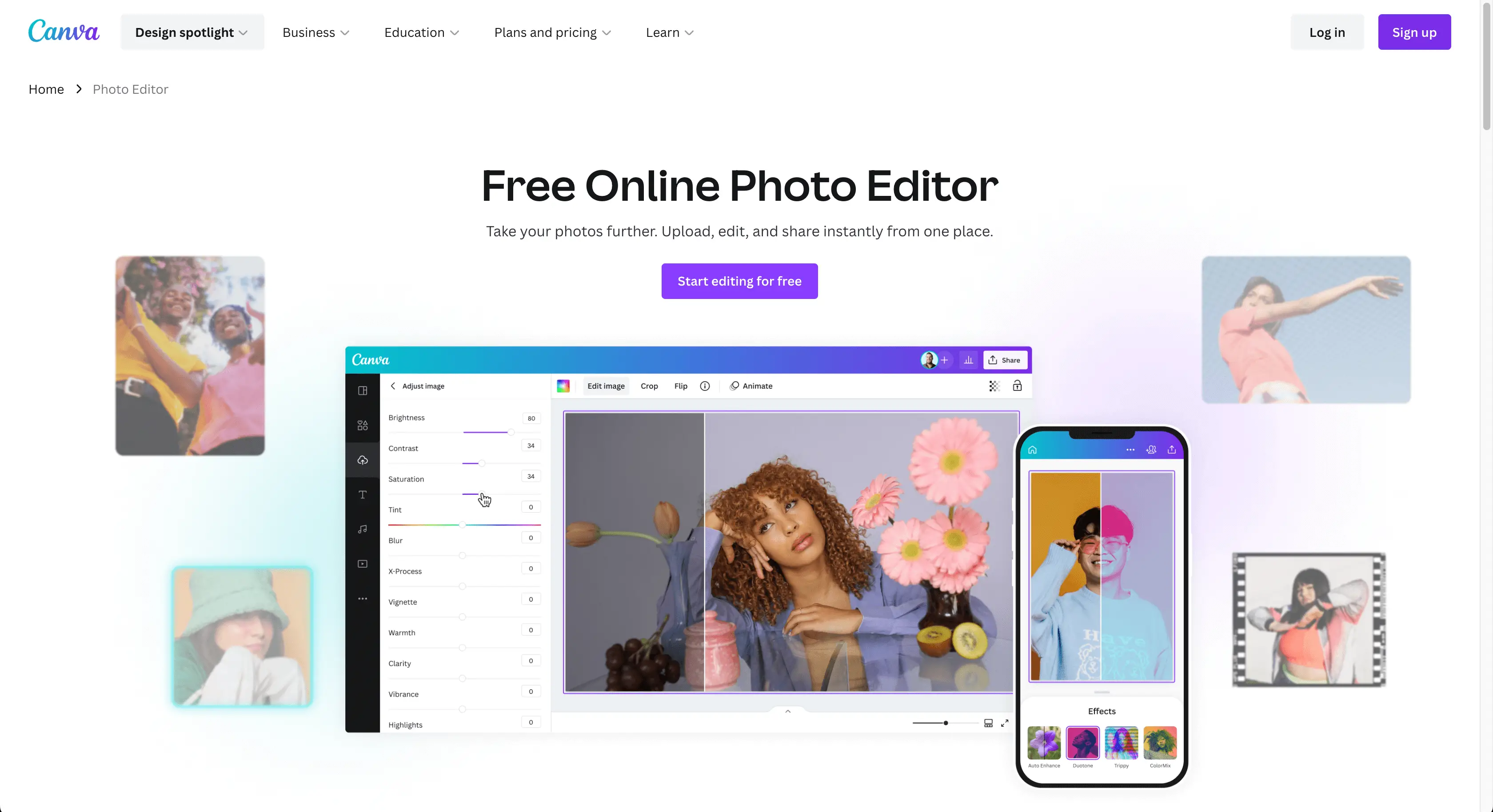
Canva Photo Editor เป็นเครื่องมืออันทรงพลังสำหรับปรับแต่งรูปภาพของคุณเอง ด้วยอินเทอร์เฟซที่ใช้งานง่าย คุณสามารถปรับแต่งวัตถุในภาพถ่าย เพิ่มพื้นหลังเบลอเพื่อให้ดูเป็นมืออาชีพมากขึ้น และใช้ฟิลเตอร์ที่สวยงามเพื่อสร้างบรรยากาศที่สมบูรณ์แบบ ไม่ว่าคุณจะเป็นช่างภาพมืออาชีพหรือแค่ต้องการปรับปรุงรูปภาพส่วนตัวของคุณ Canva Photo Editor มีทุกสิ่งที่คุณต้องการเพื่อให้งานสำเร็จลุล่วง
ภาพตัดปะ
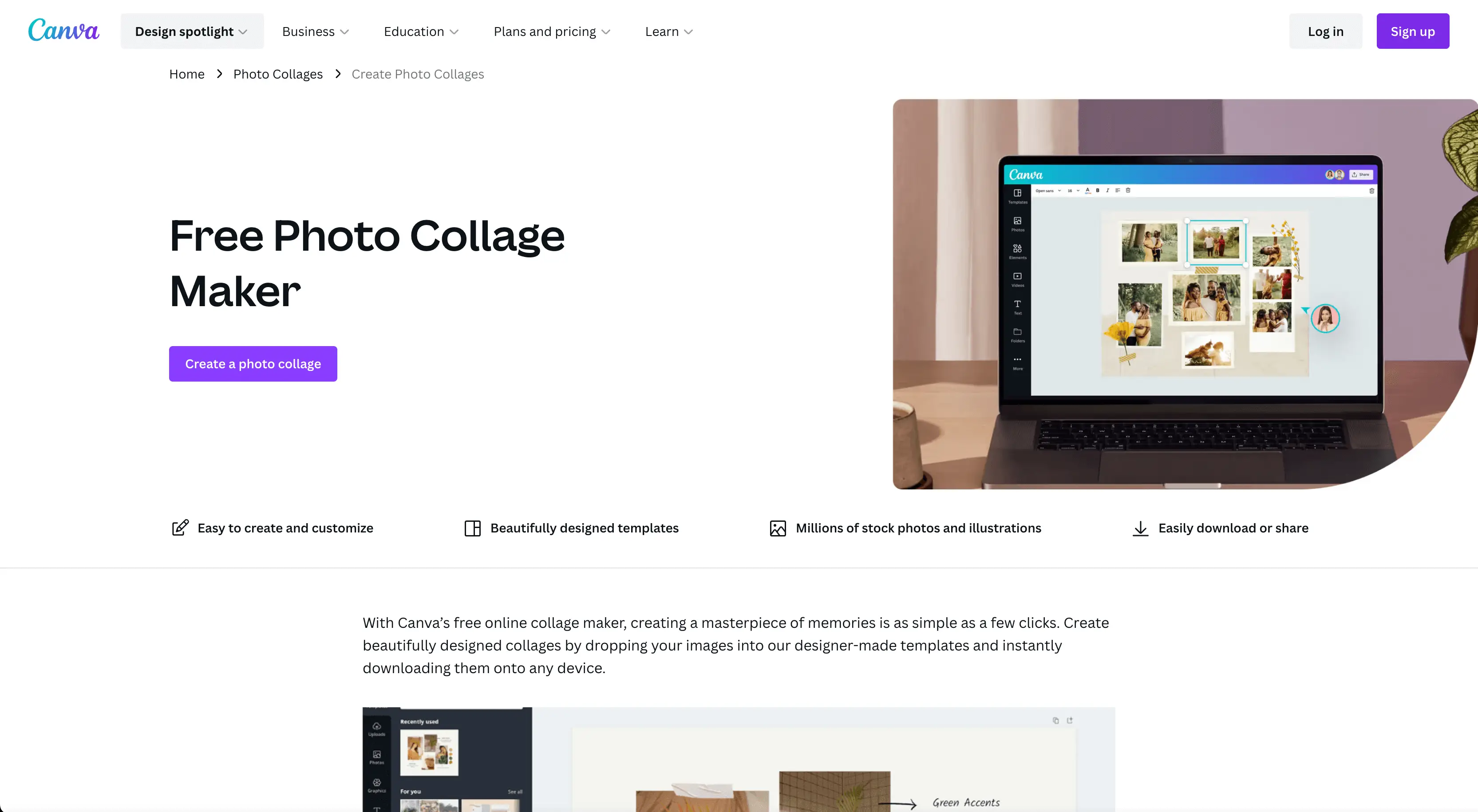
Canva Photo Collage Maker เป็นวิธีที่ง่ายและสนุกในการแสดงภาพถ่ายหลายภาพในงานออกแบบเดียว มีเทมเพลตและตัวเลือกเลย์เอาต์ที่หลากหลาย ช่วยให้คุณสร้างภาพปะติดสำหรับทุกโอกาส คุณสามารถปรับแต่งการออกแบบด้วยภาพถ่ายของคุณเอง เพิ่มข้อความและกราฟิก และเลือกจากฟิลเตอร์และเอฟเฟ็กต์ต่างๆ เพื่อเพิ่มรูปลักษณ์โดยรวม ด้วย Canva Photo Collage Maker คุณสามารถสร้างภาพปะติดที่น่าทึ่งได้ง่ายๆ ในไม่กี่นาที
โพสต์โซเชียลมีเดีย
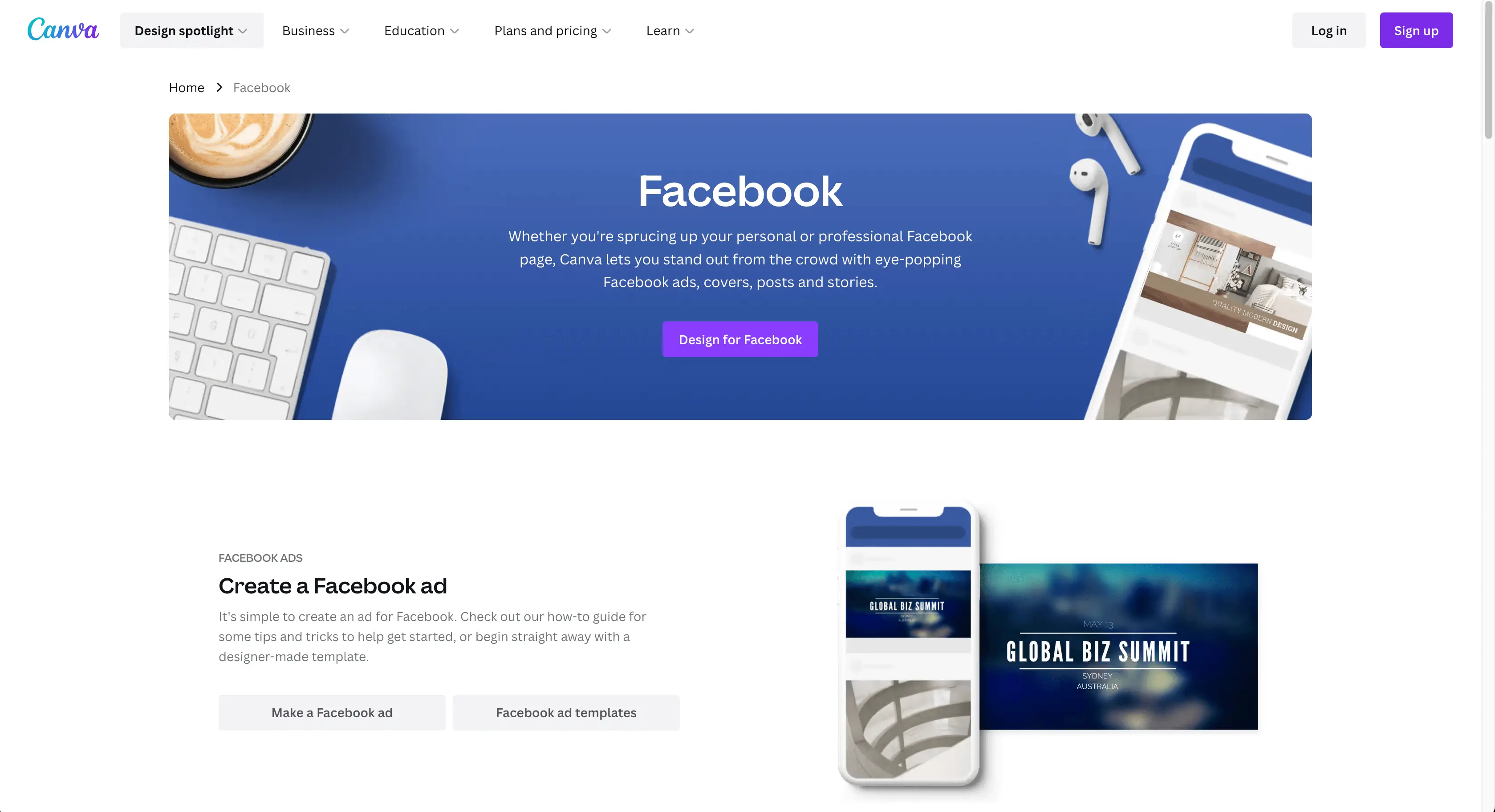
Canva นำเสนอเทมเพลตและองค์ประกอบการออกแบบเพื่อช่วยให้คุณสร้างโพสต์โซเชียลมีเดียที่โดดเด่นบนแพลตฟอร์มต่างๆ เช่น Facebook, Instagram, Twitter และ LinkedIn คุณสามารถตั้งเวลาโพสต์โดยตรงจาก Canva ไปยังแพลตฟอร์มเหล่านี้ได้อย่างง่ายดายด้วยบัญชี Pro หรือ Teams ซึ่งช่วยประหยัดเวลาและความพยายามในการจัดการการแสดงตัวตนบนโซเชียลมีเดียของคุณ ด้วยคุณสมบัติการออกแบบที่ใช้งานง่าย Canva ทำให้การสร้างโพสต์ที่ดูเป็นมืออาชีพเป็นเรื่องง่าย
โลโก้
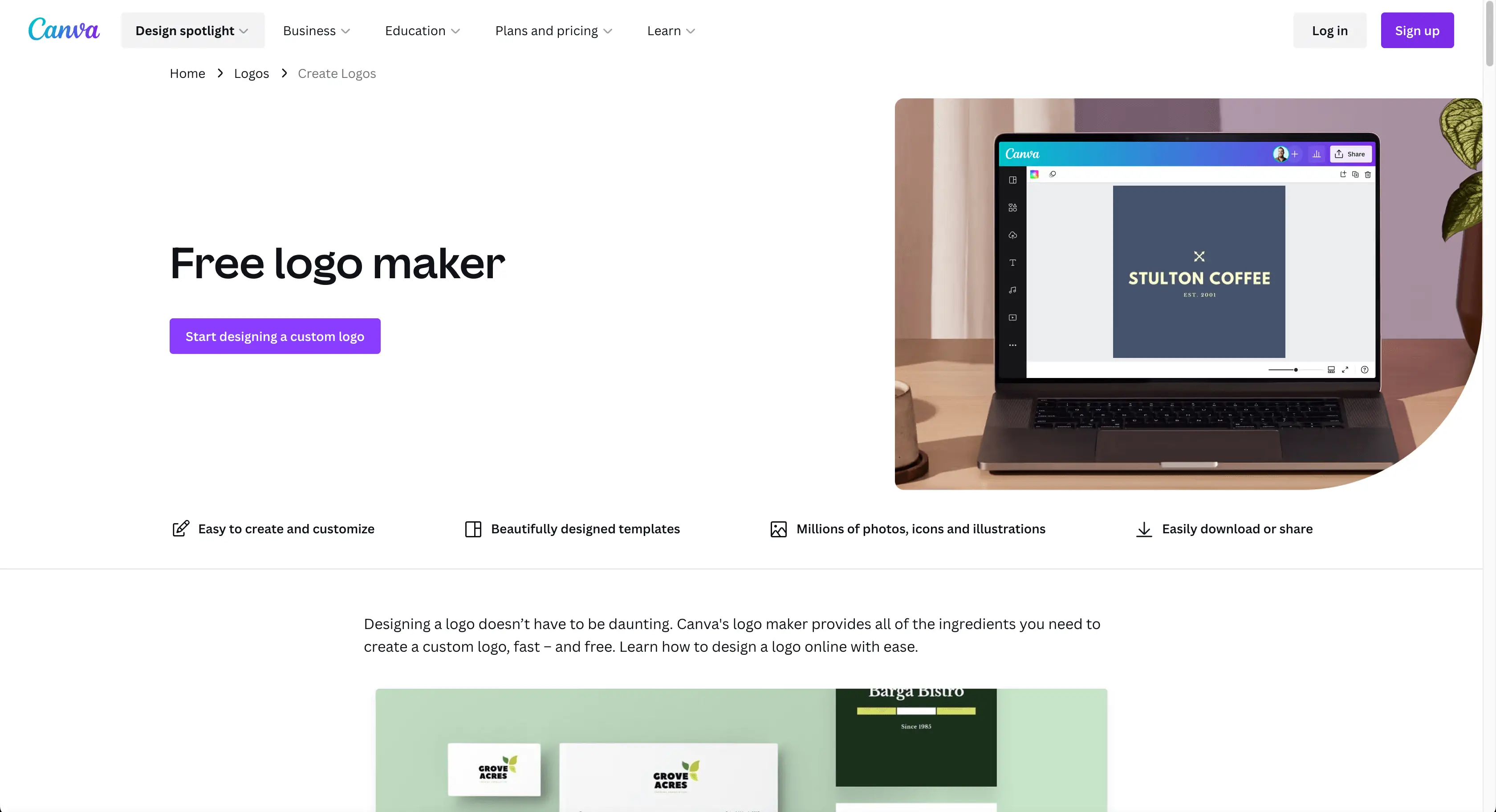
เครื่องมือสร้างโลโก้ Canva เป็นวิธีที่ง่ายและรวดเร็วในการสร้างโลโก้ระดับมืออาชีพที่ไม่ซ้ำใครสำหรับแบรนด์ของคุณในไม่กี่นาที คุณสามารถเลือกจากเทมเพลตที่หลากหลายหรือเริ่มต้นใหม่ทั้งหมดเพื่อสร้างโลโก้ที่กำหนดเองซึ่งสะท้อนถึงเอกลักษณ์ของแบรนด์ของคุณได้อย่างถูกต้อง เมื่อคุณพอใจกับโลโก้ของคุณแล้ว คุณสามารถดาวน์โหลดได้อย่างง่ายดายในรูปแบบไฟล์ต่างๆ เพื่อใช้บนเว็บไซต์ นามบัตร และเอกสารทางการตลาดอื่นๆ
การออกแบบกราฟิก
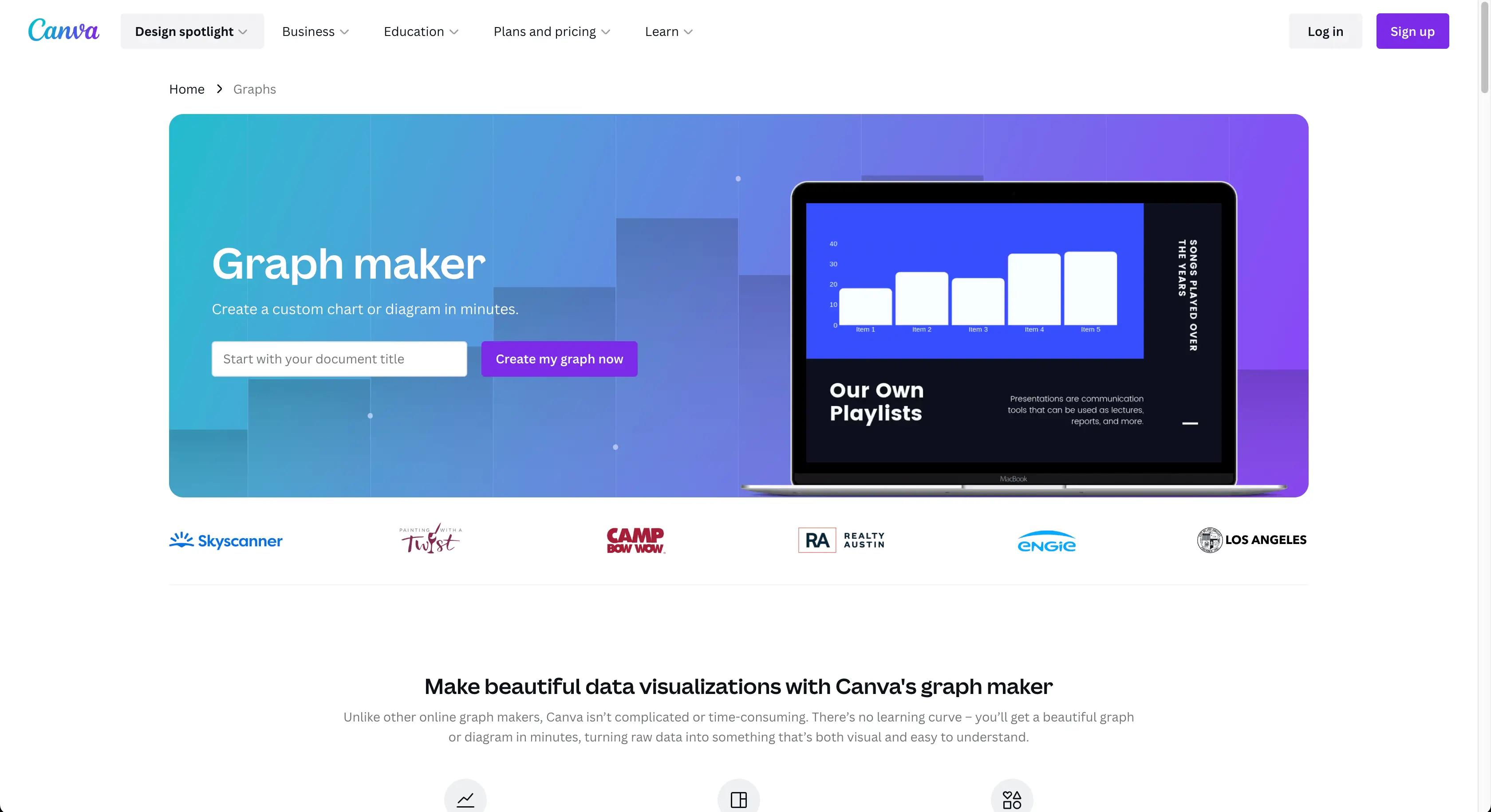
Canva เป็นเครื่องมือที่มีค่าสำหรับนักออกแบบกราฟิก คุณสามารถใช้เพื่อสร้างโลโก้ โพสต์บนโซเชียลมีเดีย งานนำเสนอ ใบปลิว โบรชัวร์ และอินโฟกราฟิกสำหรับลูกค้า Canva เสนอเทมเพลตและองค์ประกอบการออกแบบเพื่อทำให้วิสัยทัศน์ของลูกค้าของคุณเป็นจริง มอบโอกาสสำหรับธุรกิจออกแบบหรืองานอิสระของคุณ
การนำเสนอ
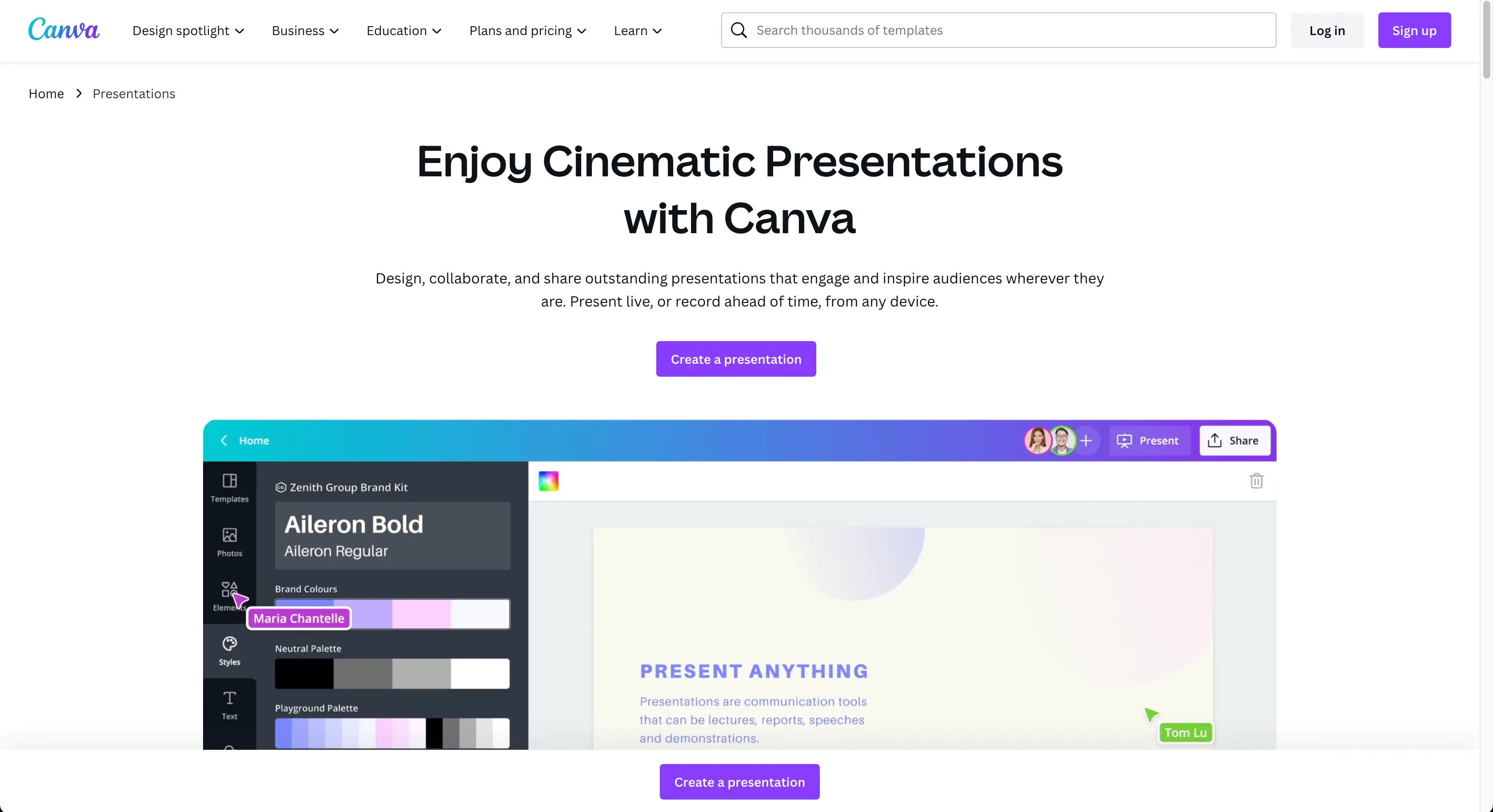
เครื่องมือนำเสนอของ Canva ช่วยให้การสร้างงานนำเสนอระดับมืออาชีพง่ายขึ้นด้วยเทมเพลตและองค์ประกอบการออกแบบ ปรับแต่งงานนำเสนอของคุณด้วยรูปภาพ กราฟิก และข้อความของคุณเอง และสร้างงานนำเสนอที่ไม่ซ้ำใครสำหรับแบรนด์ของคุณ ดาวน์โหลดหรือแชร์งานนำเสนอของคุณหลังจากสร้างได้อย่างง่ายดาย Canva ช่วยให้คุณสร้างงานนำเสนอที่น่าดึงดูดและส่งผลกระทบ
Canva ราคาเท่าไหร่?
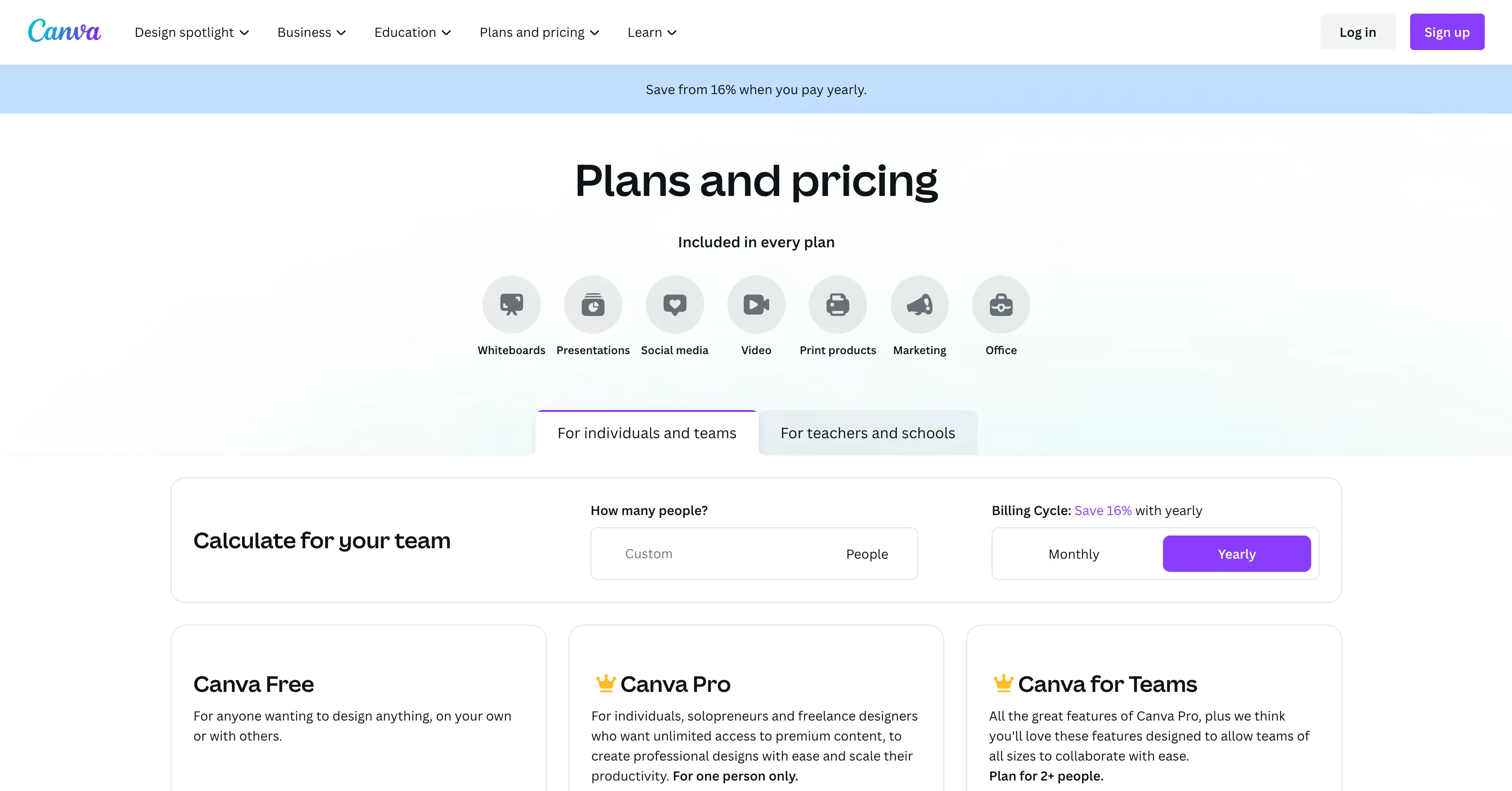
Canva มีตัวเลือกมากมายสำหรับธุรกิจที่ต้องการใช้ประโยชน์จากความสามารถในการออกแบบ ตั้งแต่แผนฟรีไปจนถึง Canva Pro และ Canva Teams มีคุณสมบัติและค่าใช้จ่ายมากมายที่ต้องพิจารณา ลองสำรวจทั้งหมดแล้วหาว่าแผนใดเหมาะกับธุรกิจของคุณมากที่สุด...